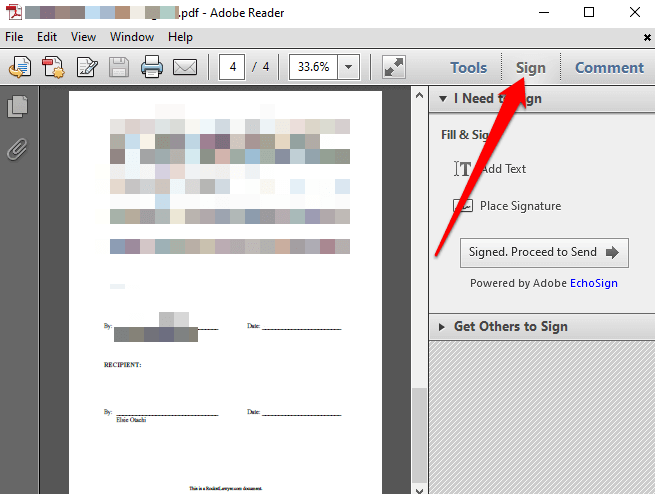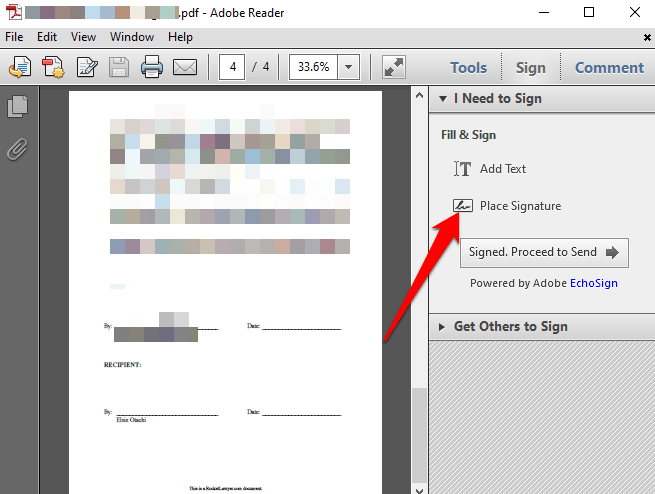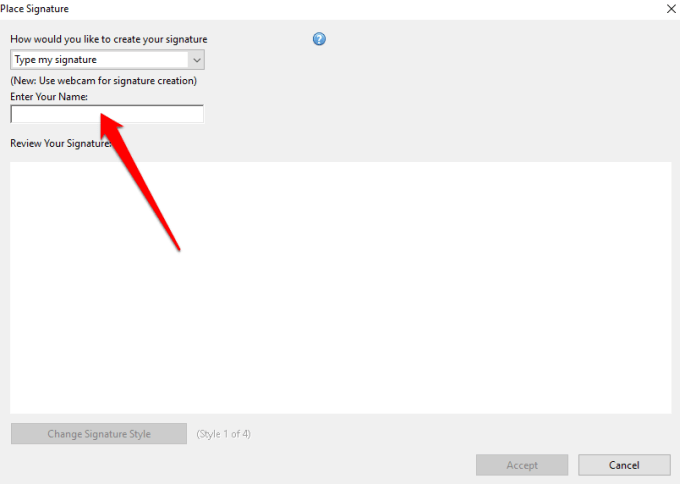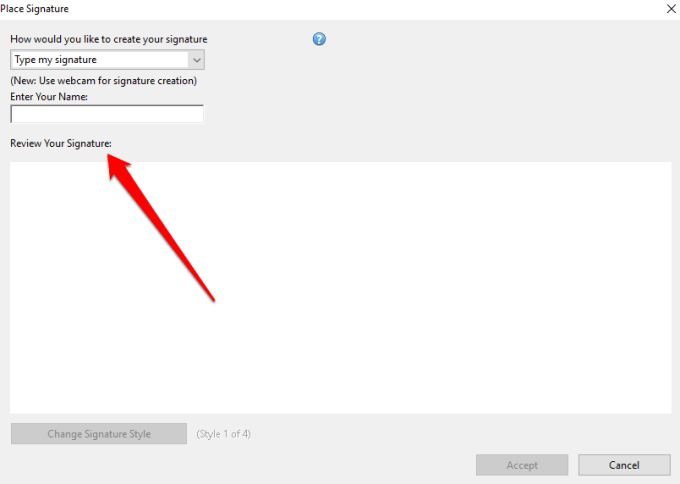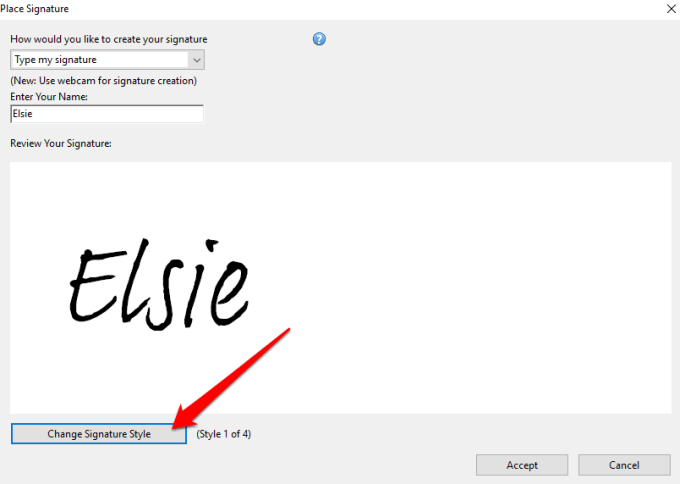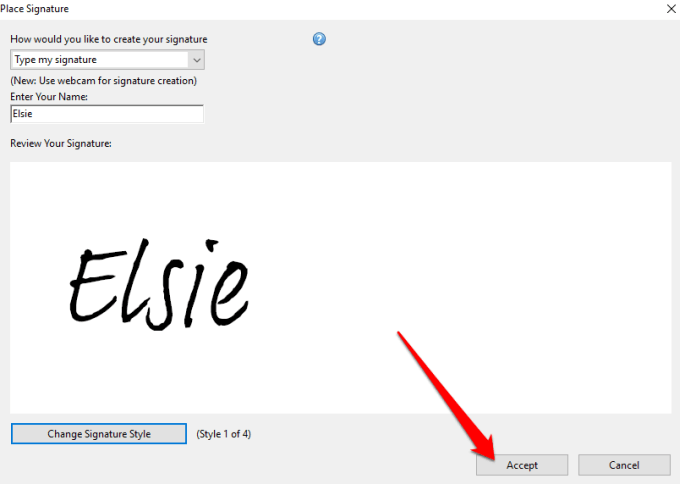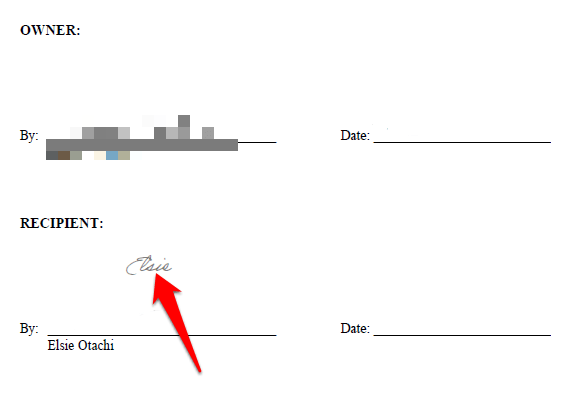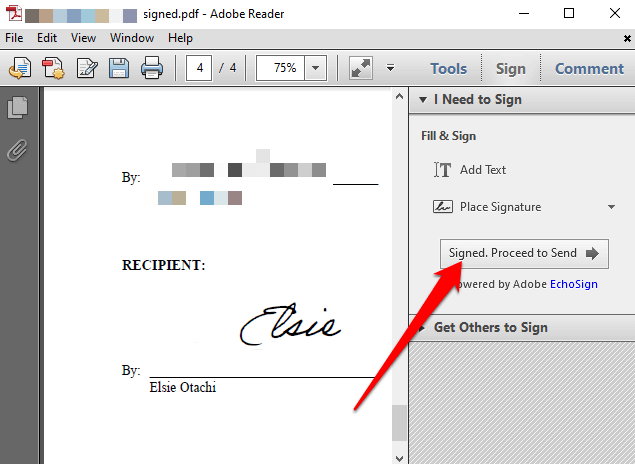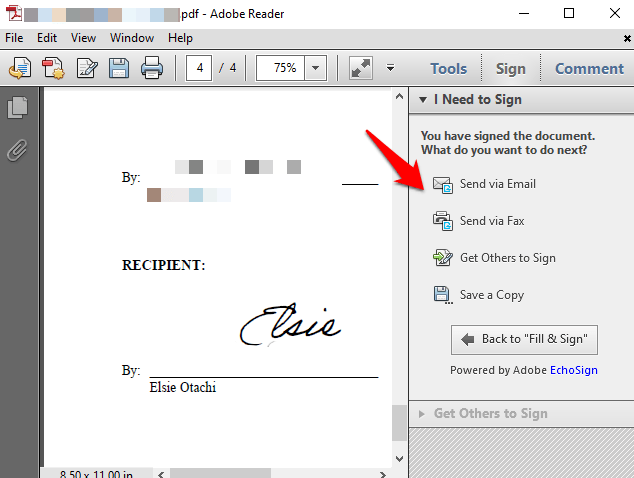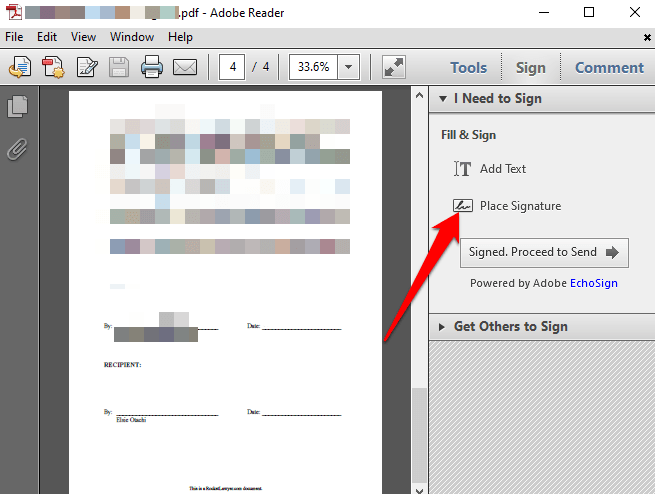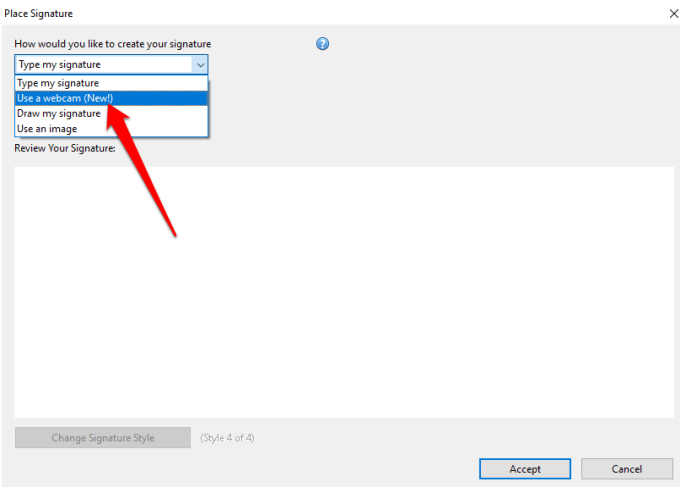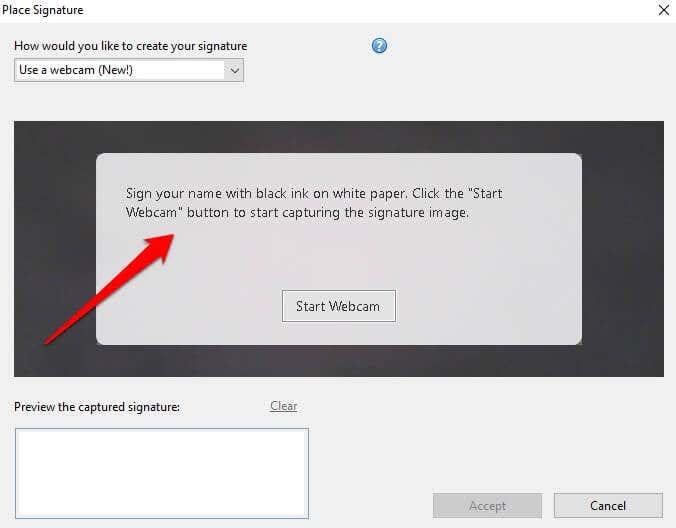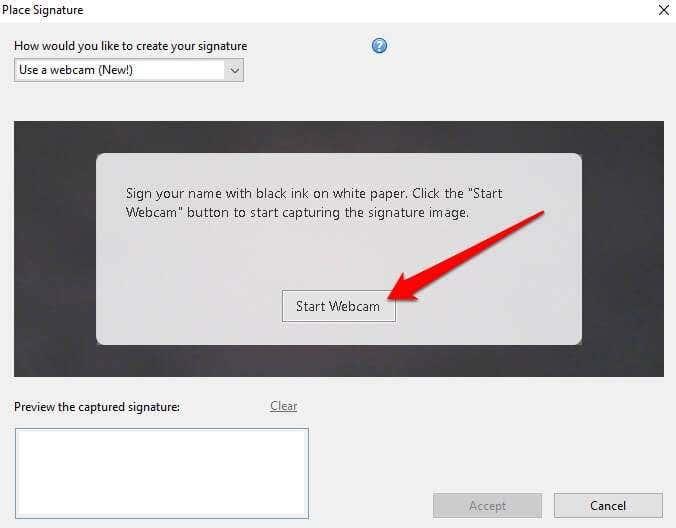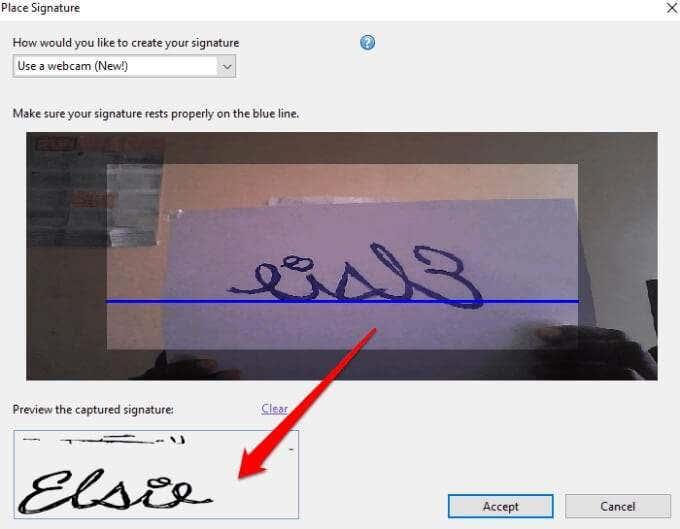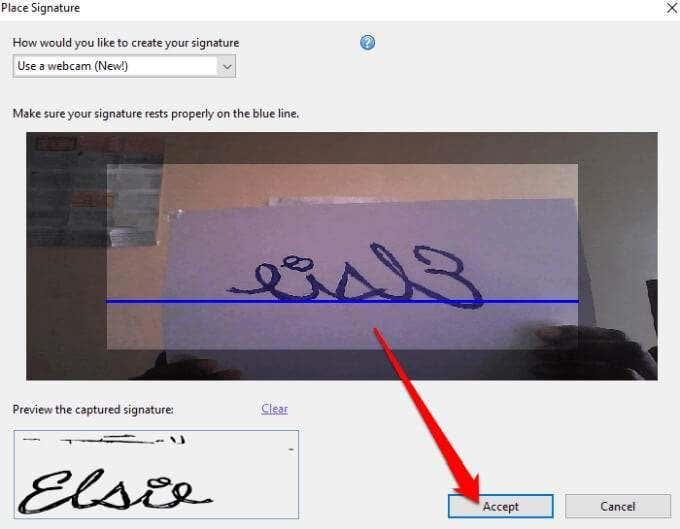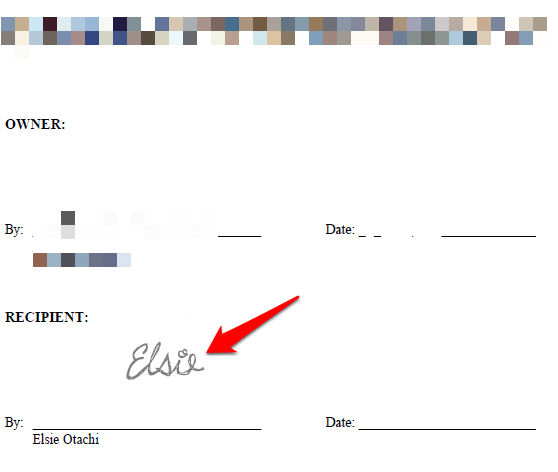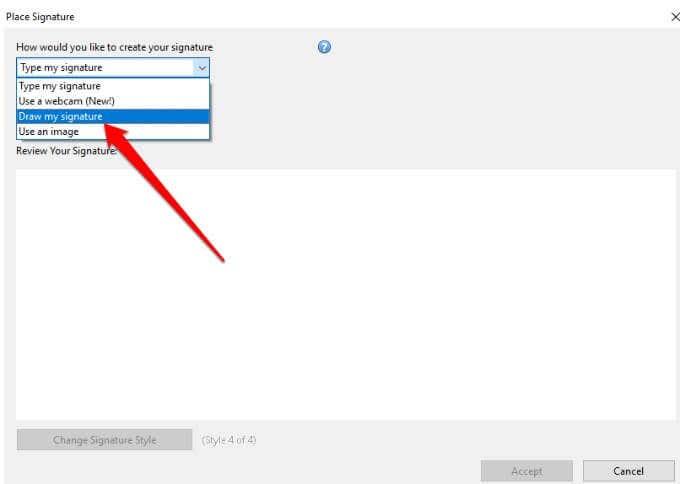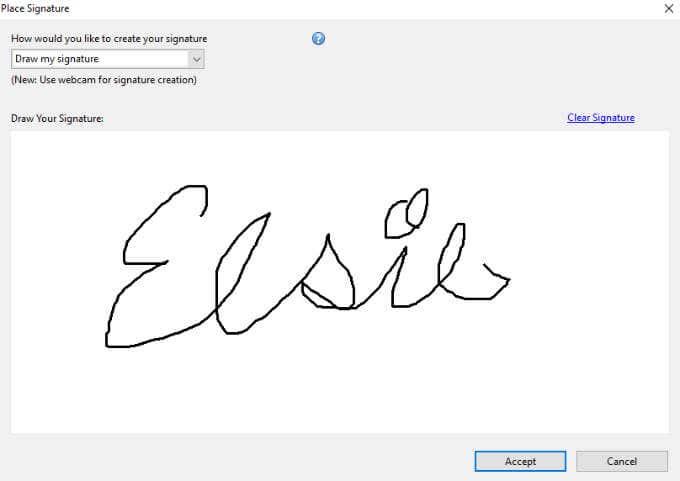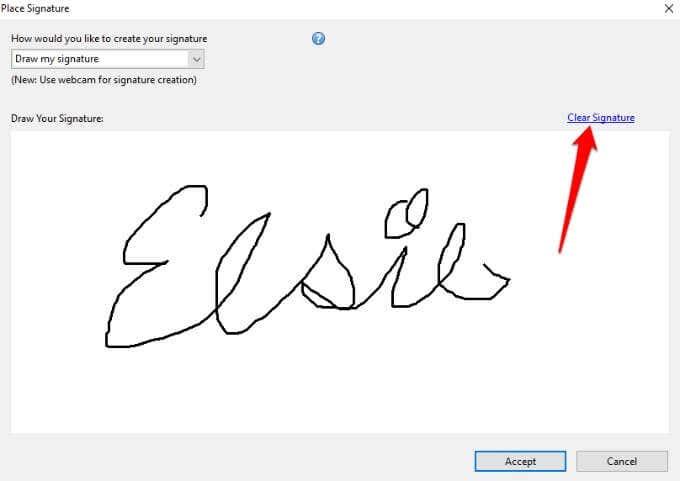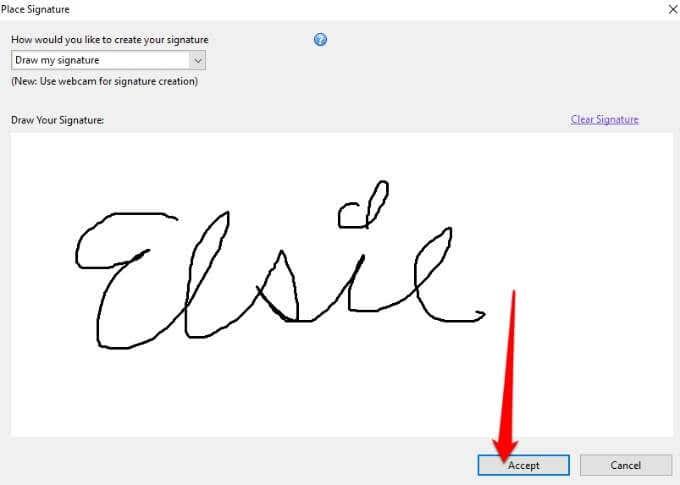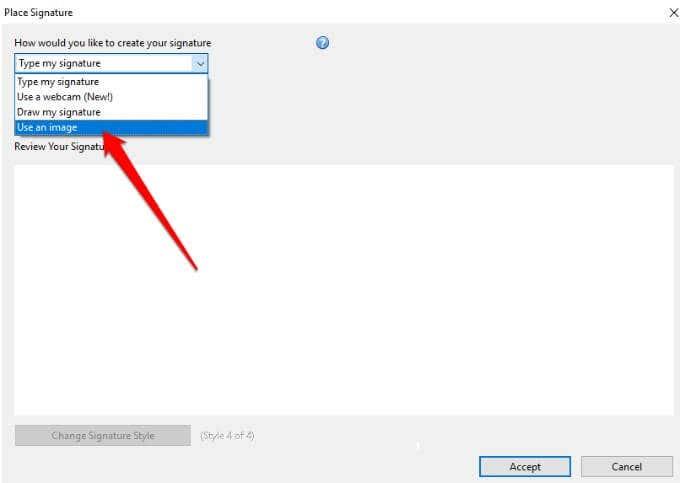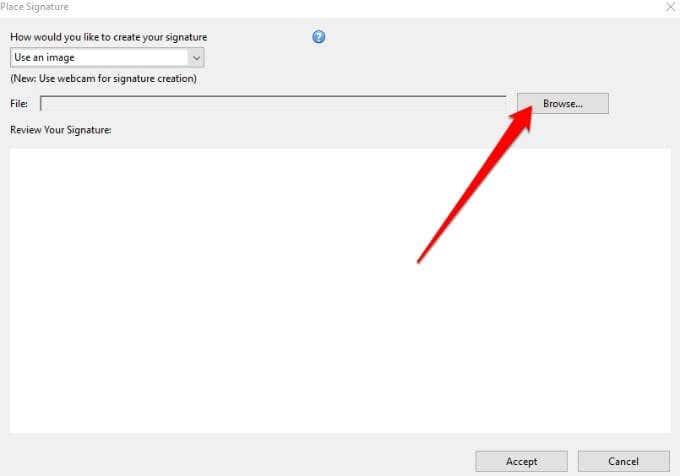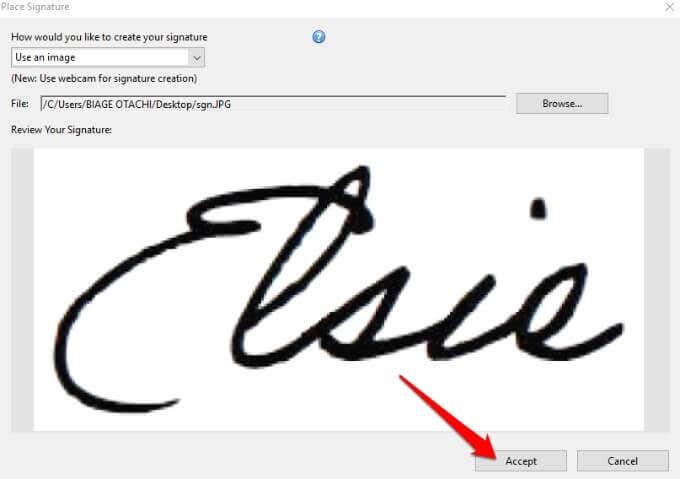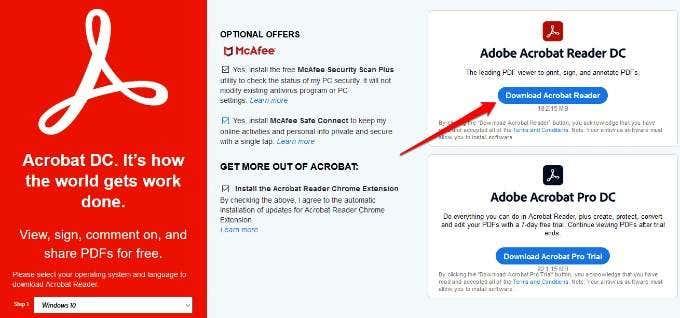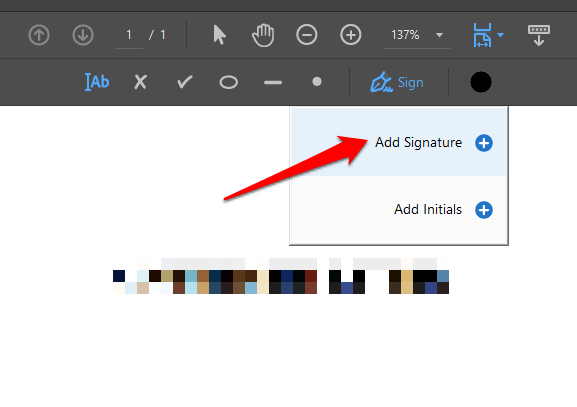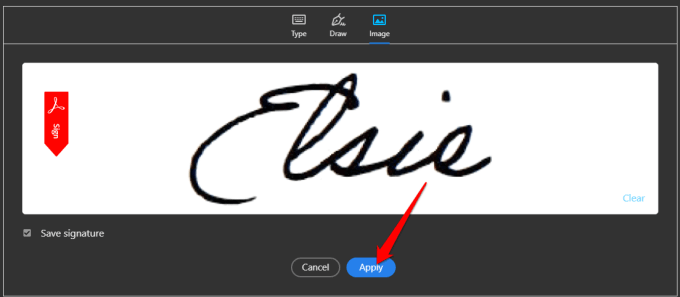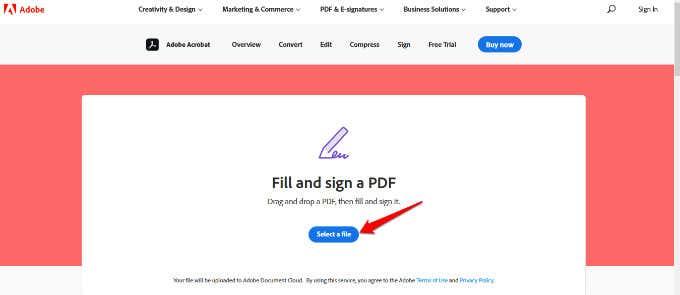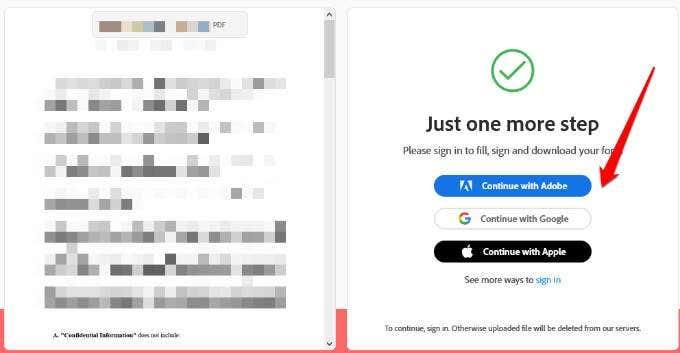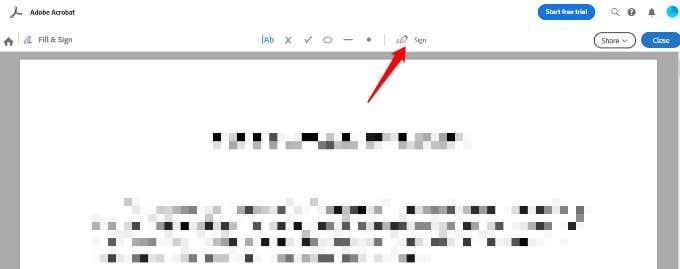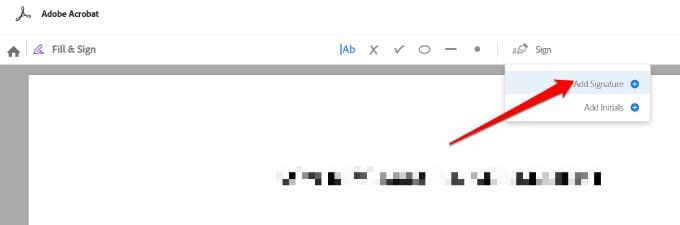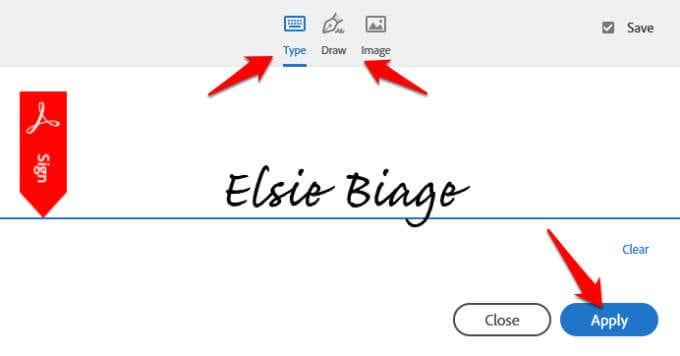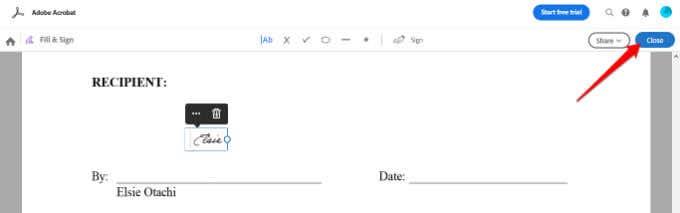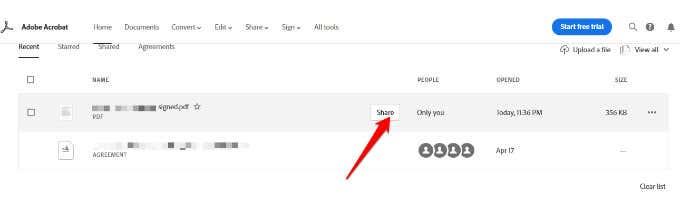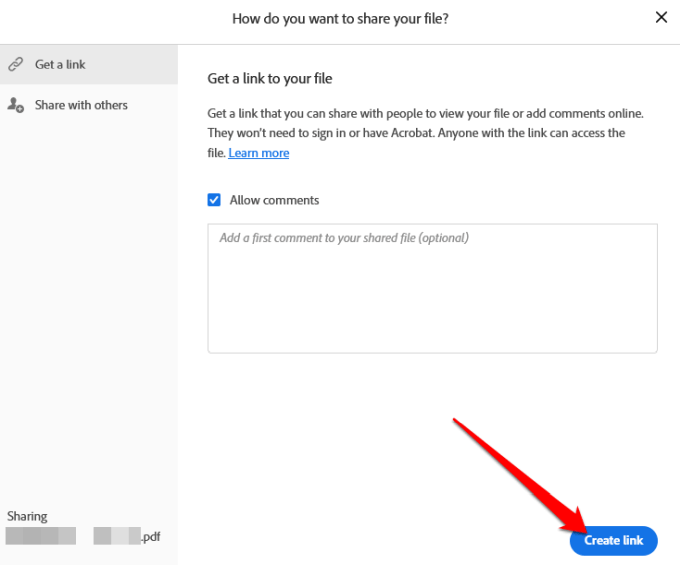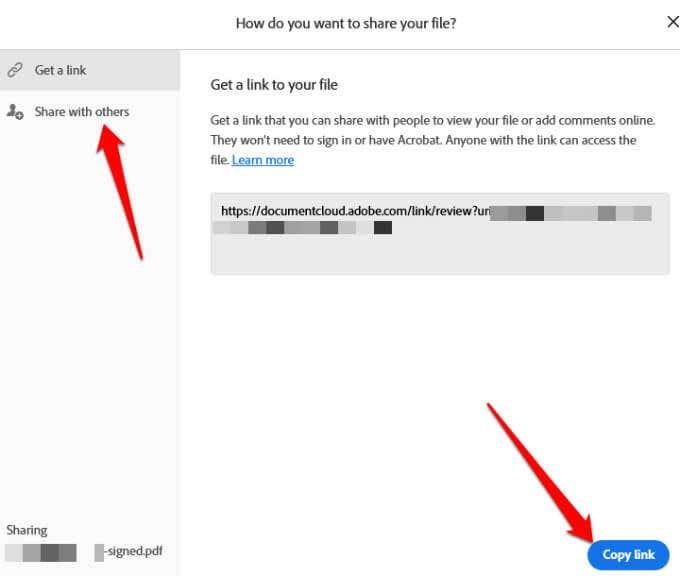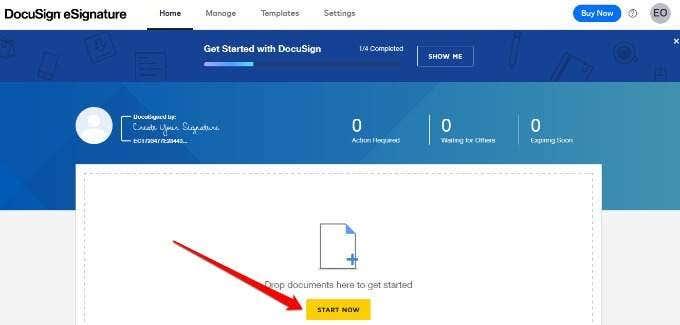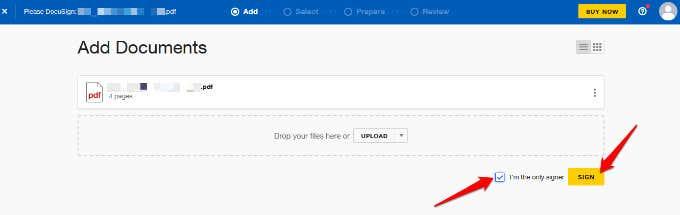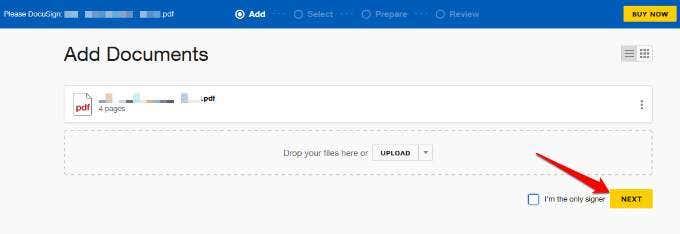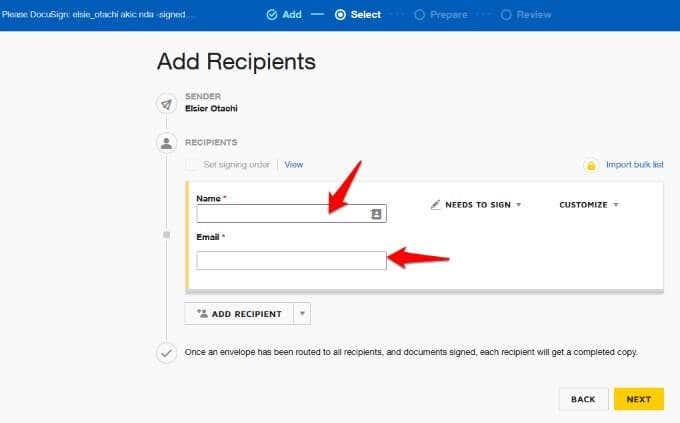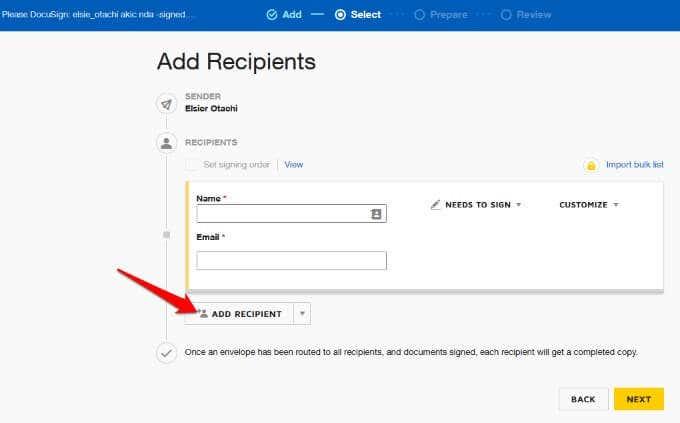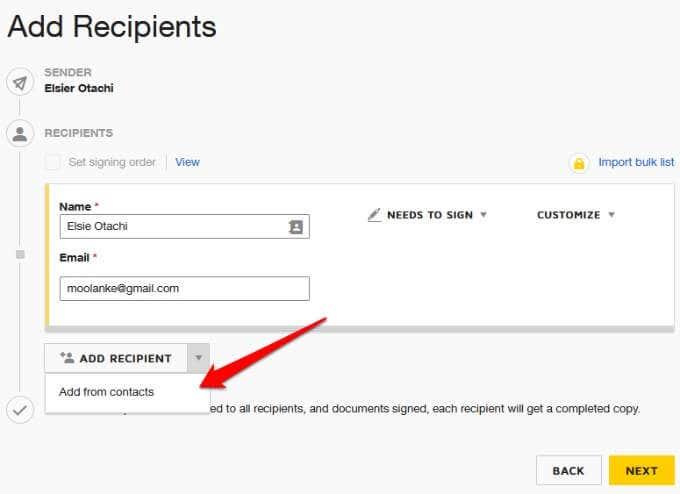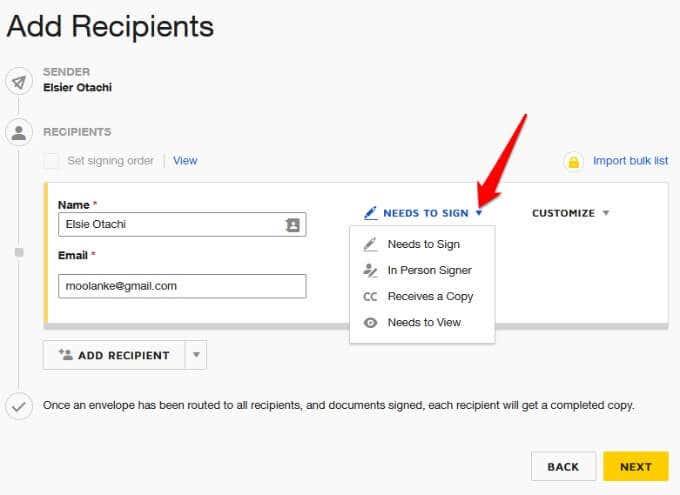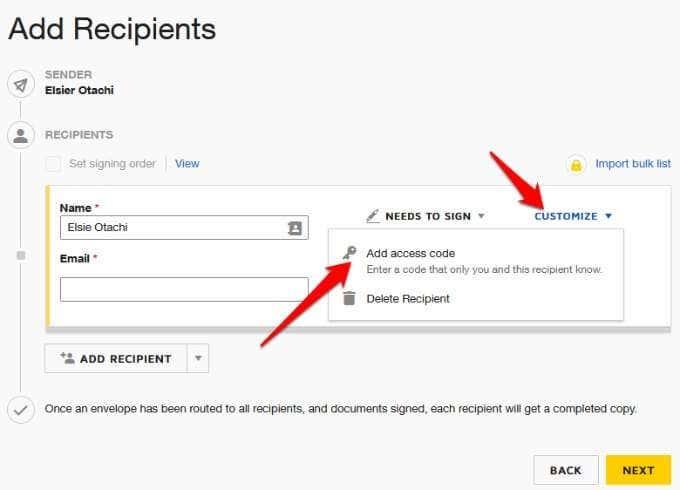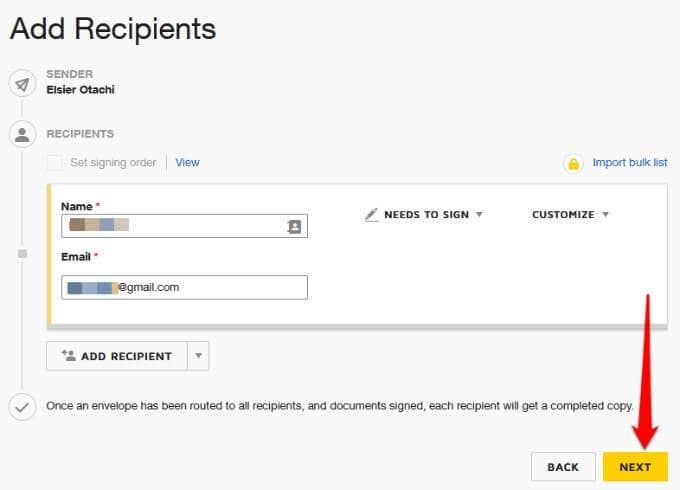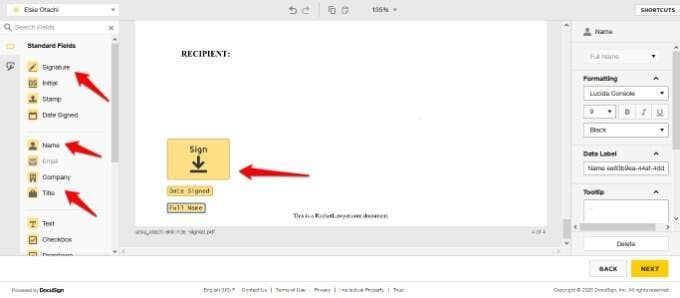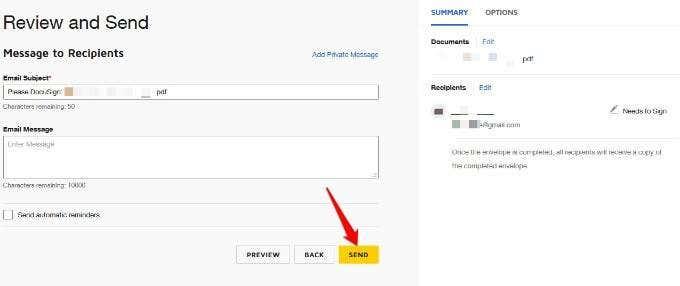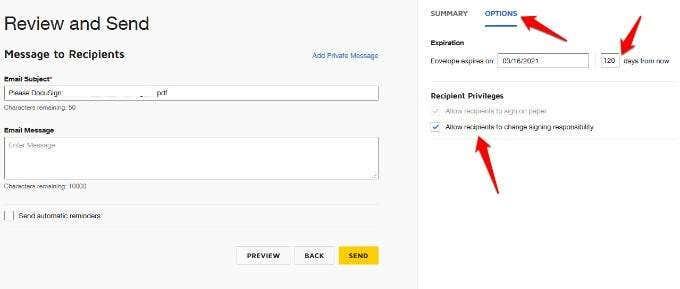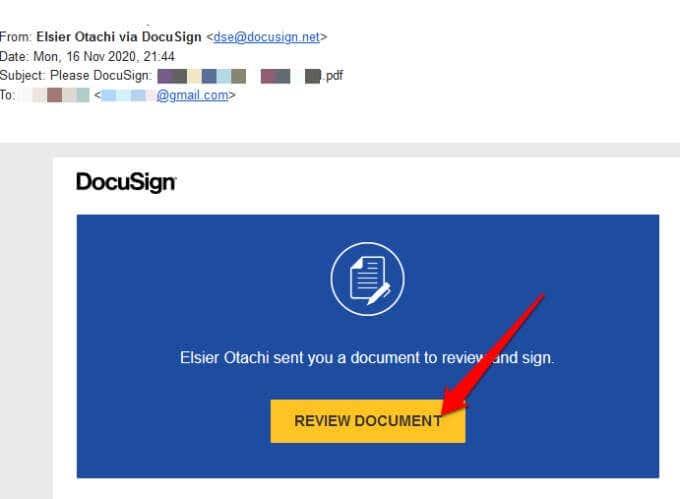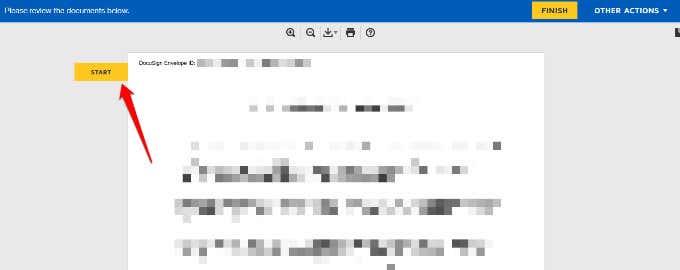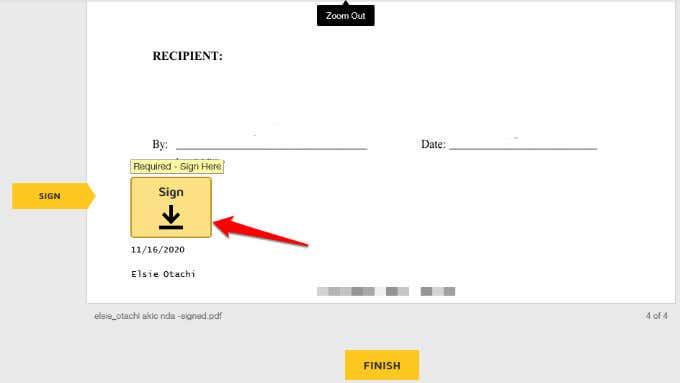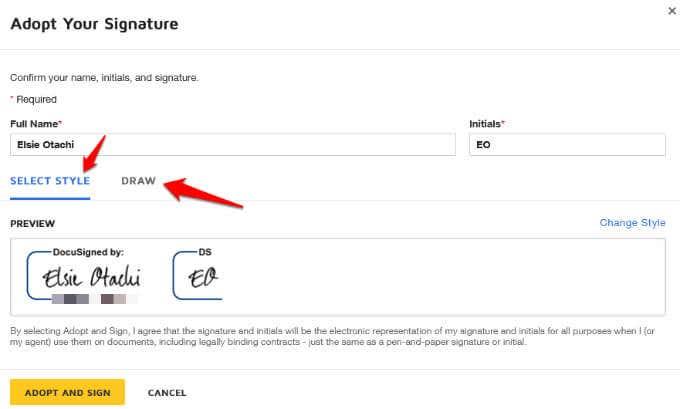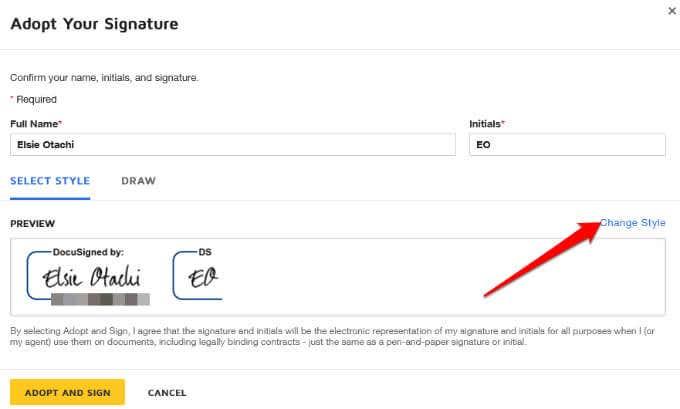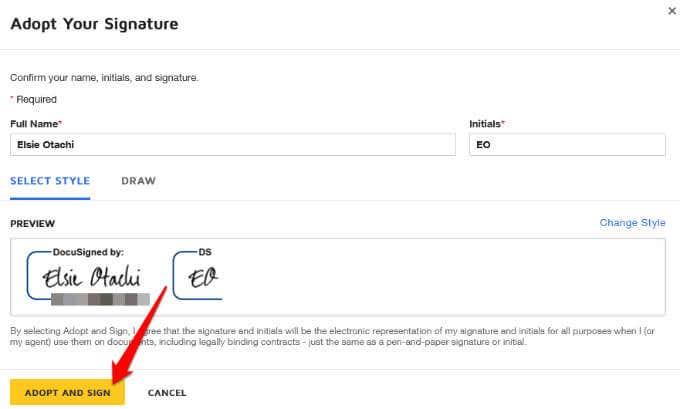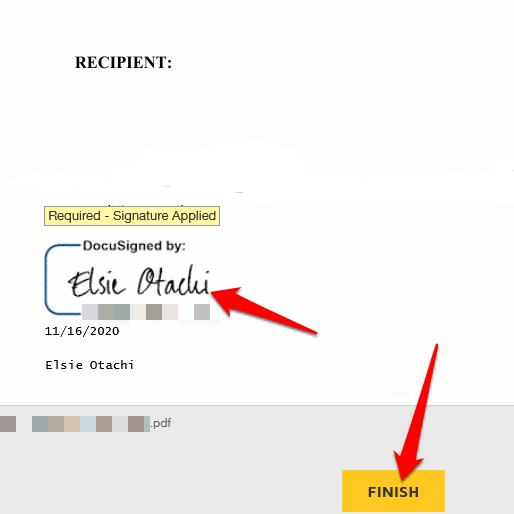Pred niekoľkými rokmi ste si museli vytlačiť tlačenú kópiu dokumentu, aby ste ho mohli podpísať. Vďaka obľúbenému formátu súboru PDF je ľahké digitálne podpísať dokument, znova použiť podpis, keď ho budete znova potrebovať, naskenovať a zdieľať PDF s ostatnými.
Či už podpisujete lízing, zmluvu alebo žiadate o pôžičku, ukážeme vám, ako podpísať súbor PDF v systéme Windows.

Súbor PDF môžete podpísať v systéme Windows pomocou:
- Adobe Reader pre Windows
- Adobe Reader DC / Adobe Reader DC online
- DocuSign
- Online riešenia tretích strán
Ako podpísať PDF v aplikácii Adobe Reader
Ak potrebujete rýchlo podpísať súbor PDF, môžete tak urobiť pomocou programu Adobe Reader.
Adobe Reader je najpopulárnejšia čítačka PDF pre Windows , ktorá vám umožňuje upravovať súbor PDF a podpísať ho certifikovaným digitálnym podpisom alebo vlastnoručným podpisom.
- Ak chcete začať, otvorte dokument PDF, ktorý chcete prihlásiť, v aplikácii Adobe Reader a na paneli s nástrojmi nájdite ikonu Podpísať. Prípadne otvorte panel podpisu výberom položky Zobraziť > Podpísať .
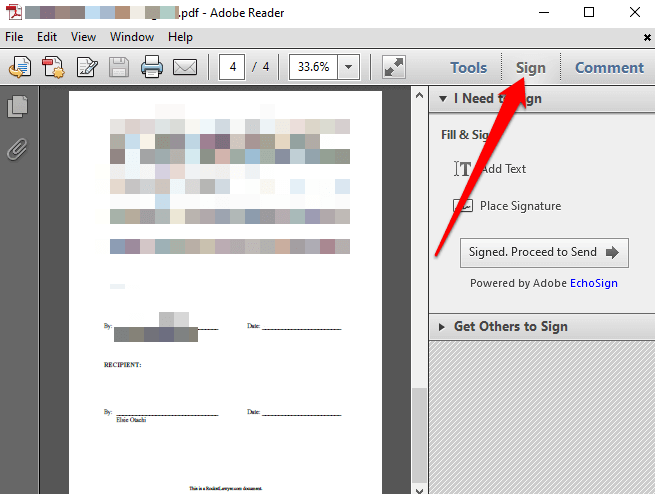
- V časti Vyplniť a podpísať vyberte možnosť Umiestniť podpis .
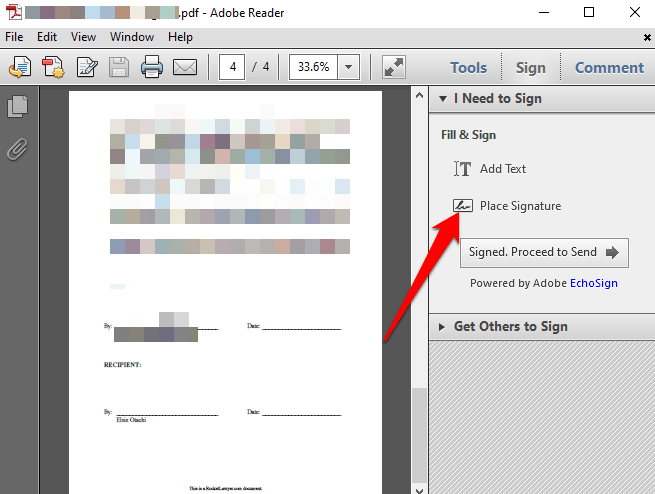
V novom okne vyberte rozbaľovaciu šípku a vyberte, ako chcete umiestniť svoj podpis. Nájdete štyri možnosti:
- Napíšte môj podpis
- Použite moju webovú kameru
- Nakreslite môj podpis
- Použite obrázok
Ako podpísať súbor PDF v aplikácii Adobe Reader zadaním svojho podpisu
- Ak to chcete urobiť, do poľa Zadajte svoje meno zadajte svoje meno alebo znaky, ktoré chcete použiť ako podpis .
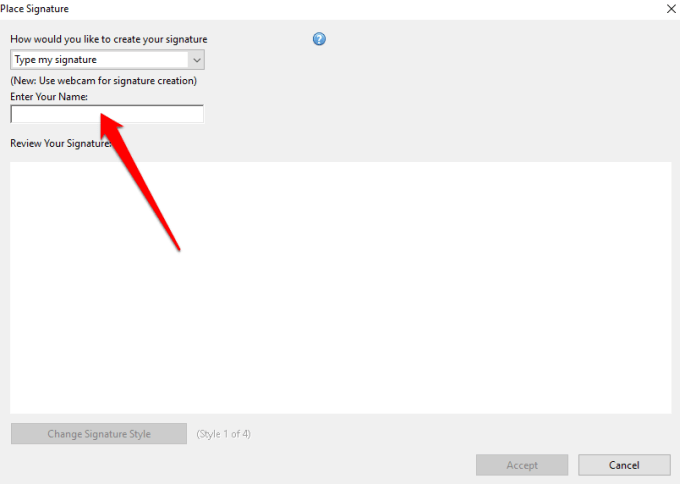
- Ukážku svojho podpisu si môžete pozrieť v poli Kontrola podpisu .
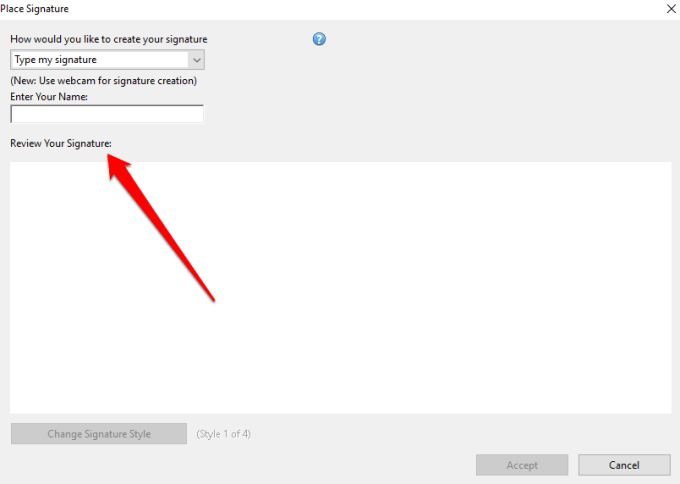
- Ak chcete, môžete si vybrať zo štyroch rôznych štýlov podpisu výberom možnosti Zmeniť štýl podpisu v poli Kontrola podpisu .
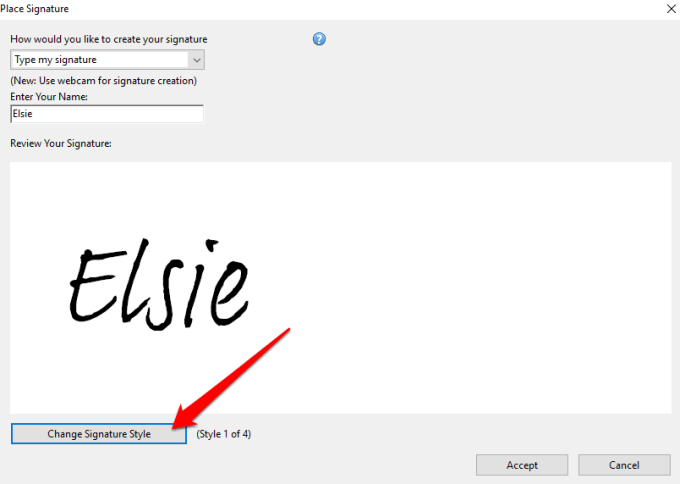
- Ak ste so svojím podpisom spokojní, výberom položky Prijať pridajte digitálny podpis do dokumentu PDF.
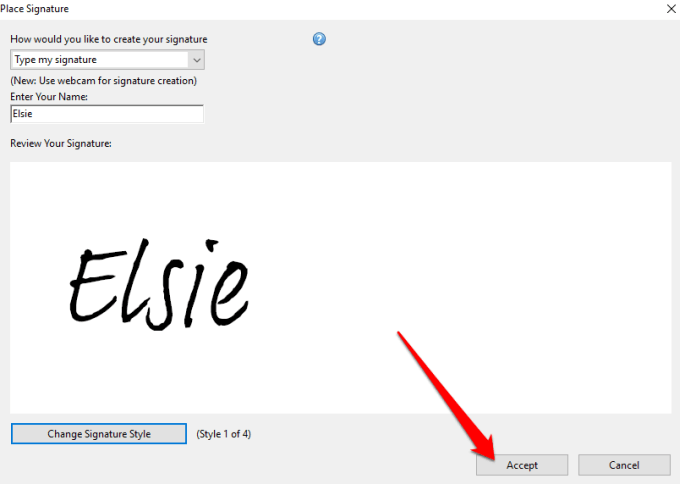
- Uvidíte malú plávajúcu škatuľku s vaším podpisom vo vnútri. Potiahnite rámček do oblasti v súbore PDF, kam chcete umiestniť podpis, a podľa toho zmeňte veľkosť obrázka .
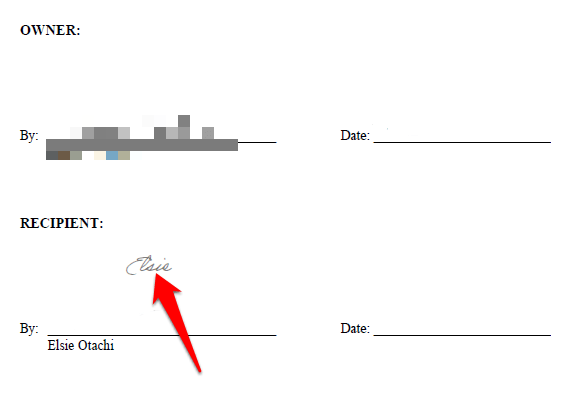
- Výberom položky Súbor > Uložiť uložíte podpísaný súbor PDF. Ak chcete, môžete podpísaný dokument zdieľať priamo s ostatnými výberom položky Podpísané. Pokračujte možnosťou odoslania na paneli s nástrojmi.
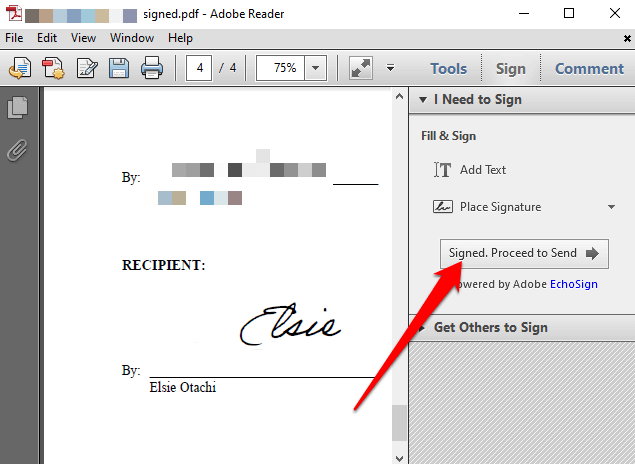
- Vyberte, či chcete zdieľať prostredníctvom e-mailu , odoslať na fax , nechať ostatných na podpis alebo uložiť kópiu .
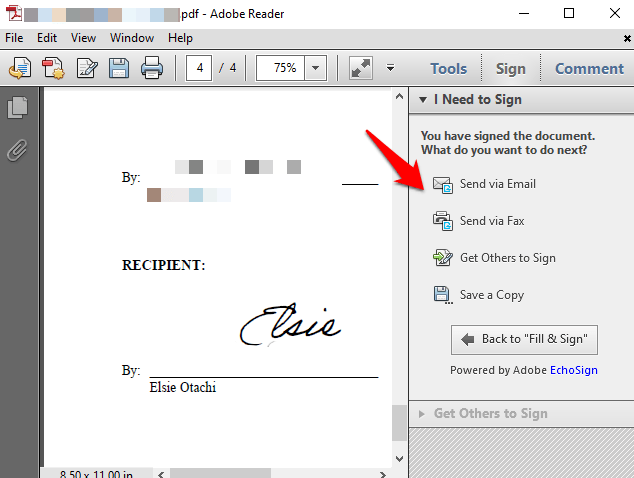
Ako podpísať súbor PDF v aplikácii Adobe Reader pomocou webovej kamery
Súbory PDF môžete podpísať aj v systéme Windows pomocou webovej kamery počítača .
- Ak to chcete urobiť, otvorte súbor PDF, ktorý chcete elektronicky podpísať, a vyberte položku Podpísať > Umiestniť podpis v časti Potrebujem podpísať .
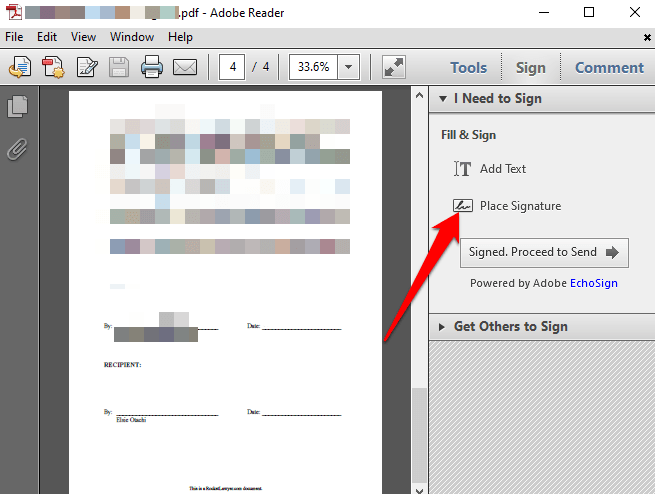
- V rozbaľovacej ponuke dialógového okna Umiestniť podpis vyberte možnosť Použiť webovú kameru .
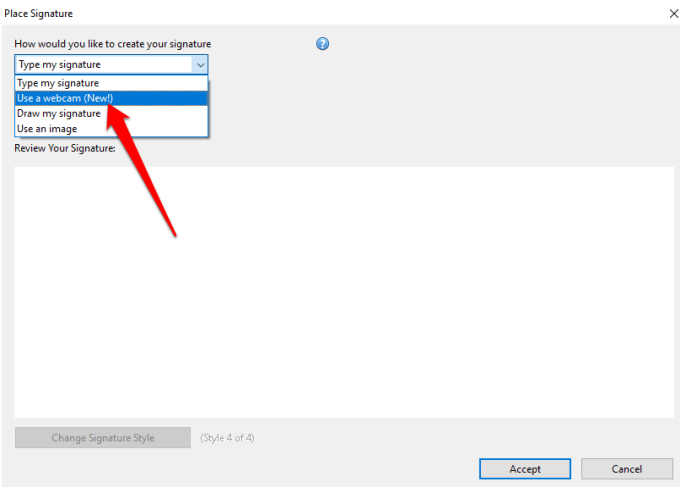
- Zobrazí sa pokyn: Podpíšte sa čiernym atramentom na bielom papieri. Kliknutím na tlačidlo „Spustiť webovú kameru“ začnite snímať podpisový obrázok .
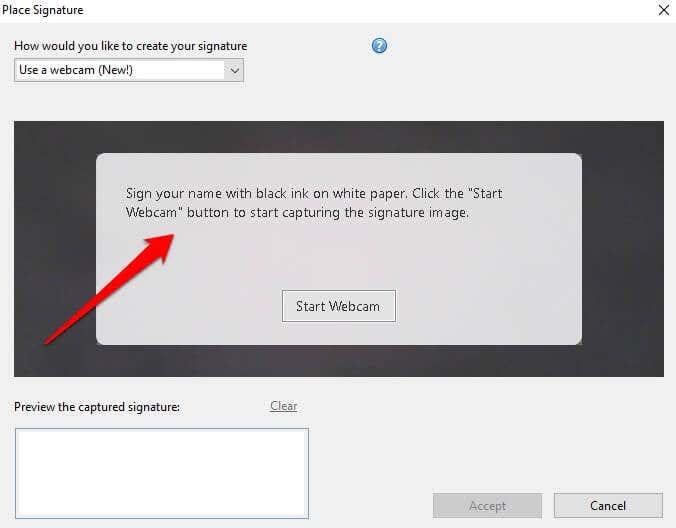
- Vyberte možnosť Spustiť webovú kameru .
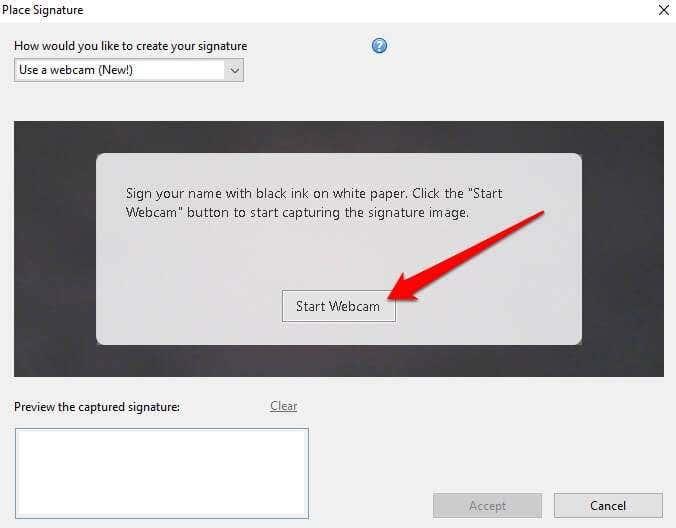
- Zarovnajte svoj podpis tak, aby sedel na modrej čiare na obrazovke.

- Ukážka podpisu sa zobrazí v poli Náhľad zachyteného podpisu .
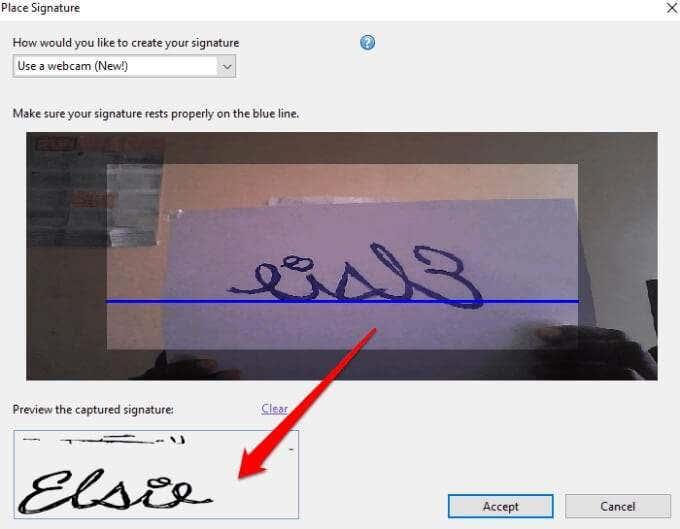
- Vyberte položku Prijať .
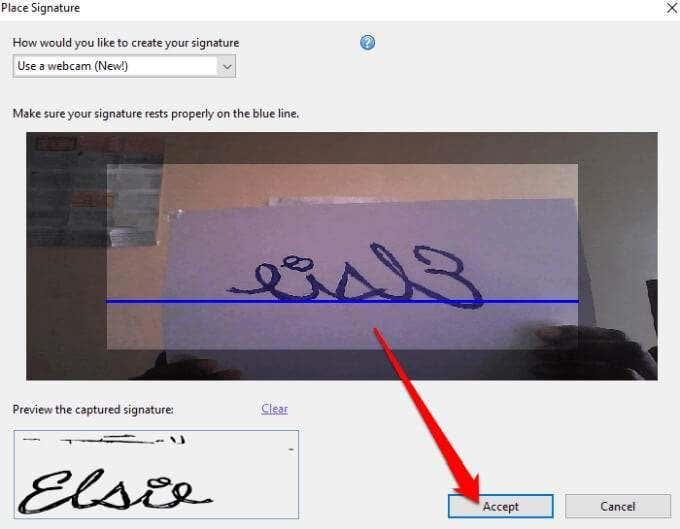
- Presuňte svoj podpis na požadované miesto v dokumente a zmeňte jeho veľkosť, aby sa zmestil.
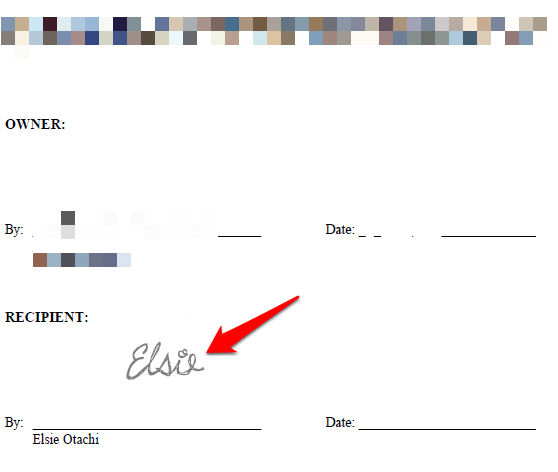
- Uložte dokument alebo vyberte možnosť Podpísané. Pokračujte v odoslaní pre ďalšie možnosti zdieľania.
Ako podpísať súbor PDF v aplikácii Adobe Reader nakreslením podpisu
Nakreslenie podpisu nemusí byť také jednoduché ako napísanie mena alebo naskenovanie podpisu pomocou webovej kamery. Ak však máte počítač so systémom Windows s dotykovou obrazovkou a dotykovým perom alebo perom pre Surface , môžete načrtnúť svoj podpis a podpísať dokument PDF.
- Ak to chcete urobiť, otvorte dokument PDF, v časti Potrebujem podpísať vyberte položku Podpísať > Umiestniť podpis .
- V rozbaľovacej ponuke dialógového okna Umiestniť podpis vyberte možnosť Nakresliť môj podpis .
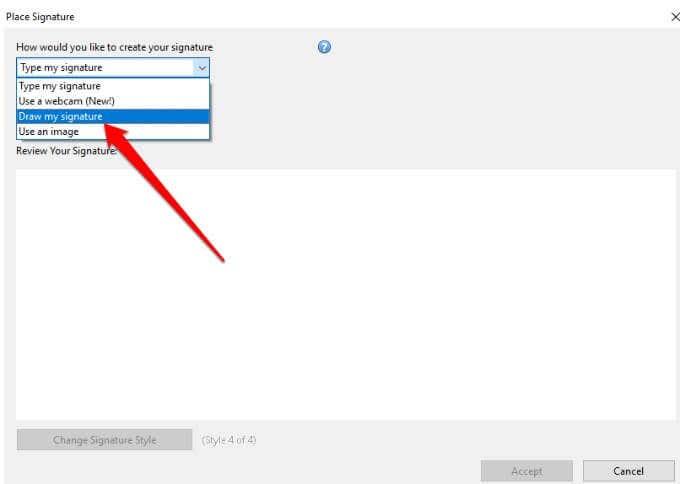
- Potom nakreslite svoj podpis do prázdneho poľa.
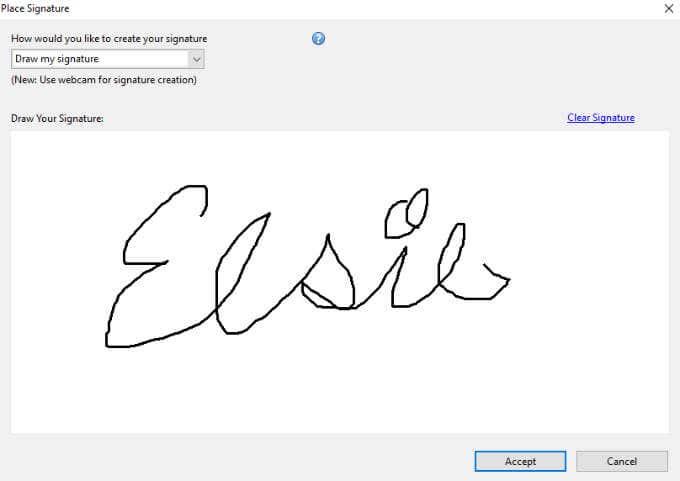
- Ak sa pri kreslení pomýlite, použite odkaz Vymazať podpis na vymazanie toho, čo ste nakreslili, a začnite odznova.
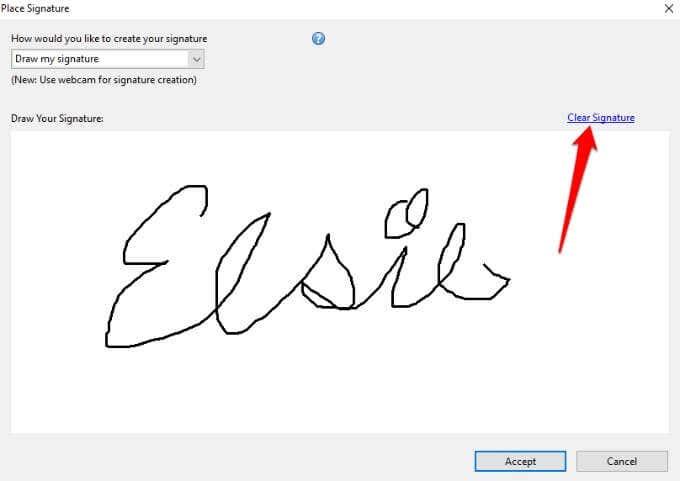
- Vyberte položku Prijať . Umiestnite podpis na časť dokumentu, ktorú chcete podpísať, a dokument uložte.
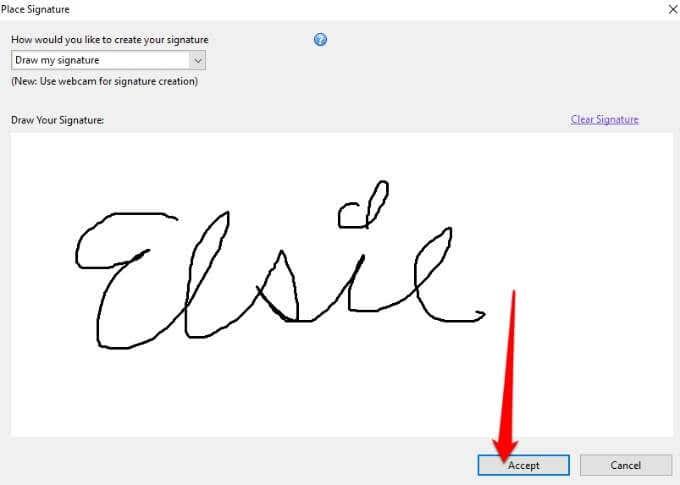
Ako podpísať súbor PDF v aplikácii Adobe Reader pomocou obrázka
Ak máte svoj podpis vo formáte obrázka (JPEG alebo PNG), môžete ho použiť na podpísanie súboru PDF v systéme Windows.
- Ak to chcete urobiť, otvorte súbor PDF v aplikácii Adobe Reader, vyberte položku Podpísať > Umiestniť podpis . V novom okne vyberte z rozbaľovacej ponuky možnosť Použiť obrázok .
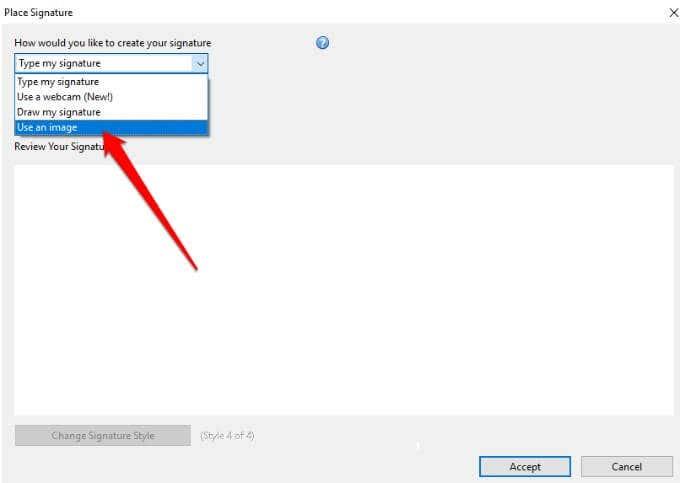
- Potom výberom možnosti Prehľadávať otvorte súbor s obrázkom obsahujúci váš podpis.
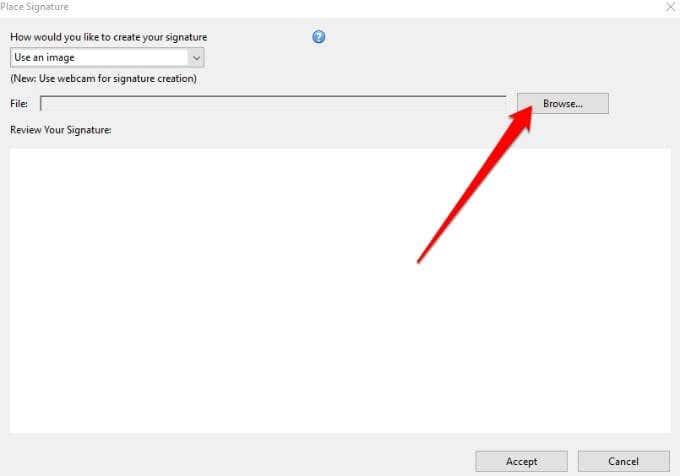
- Zmeňte veľkosť obrázka, výberom položky Prijať ho umiestnite do dokumentu PDF a súbor uložte.
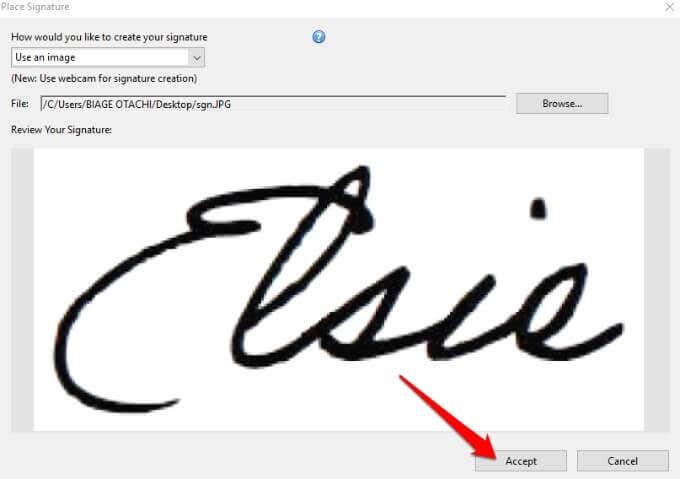
Ako podpísať PDF v aplikácii Adobe Acrobat DC Reader
Ak máte plnú verziu aplikácie Adobe Acrobat Reader DC, môžete ju použiť na podpísanie súboru PDF v systéme Windows. Program je však dostupný aj zadarmo online a stále s ním môžete podpísať svoj súbor PDF.
- Stiahnite si a nainštalujte verziu programu Adobe Acrobat Reader DC pre systém Windows do počítača.
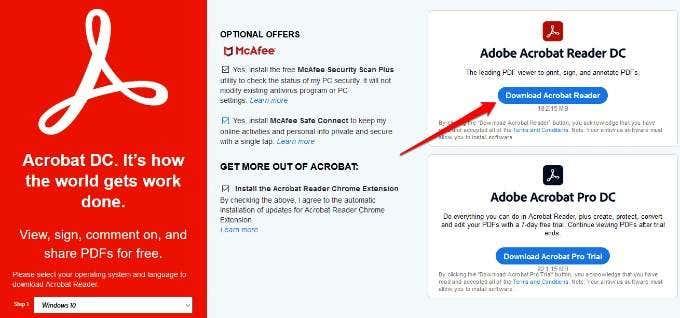
- Otvorte Adobe Acrobat Reader DC, výberom položky Súbor > Otvoriť otvorte súbor PDF, ktorý chcete podpísať, a potom vyberte položku Podpísať > Pridať podpis .
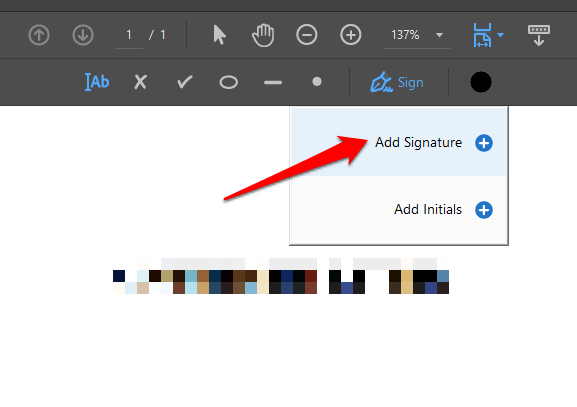
- V novom okne pridajte vlastný podpis, zmeňte štýl, ak chcete, a potom vyberte Použiť .
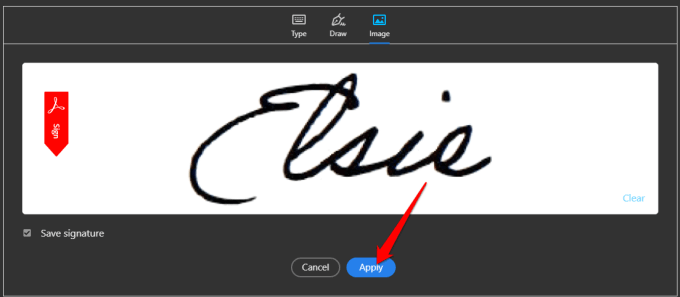
- Presuňte malý rámček s podpisom do časti súboru PDF, kam chcete umiestniť svoj podpis, a potom dokument uložte.
Ako podpísať súbor PDF pomocou aplikácie Adobe Acrobat Reader Online
Ak si nechcete stiahnuť bezplatnú verziu Adobe Acrobat Reader DC, môžete použiť bezplatný online nástroj na podpísanie súboru PDF v systéme Windows.
- Ak to chcete urobiť, prejdite na stránku Adobe Acrobat online a kliknutím na položku Vybrať súbor nahrajte dokument PDF, ktorý chcete podpísať. Súbor môžete nahrať aj presunutím myšou.
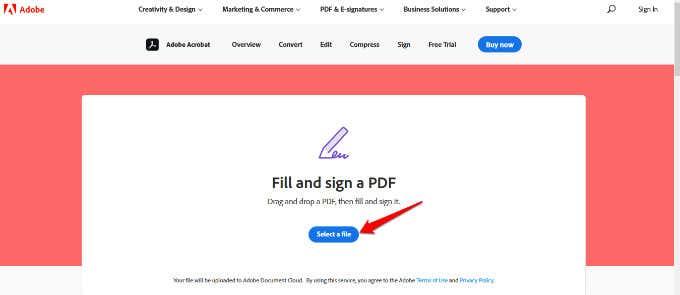
- Prihláste sa pomocou svojho účtu Adobe, Google alebo Apple, aby ste mohli pokračovať a vyplňte vyplniteľný formulár.
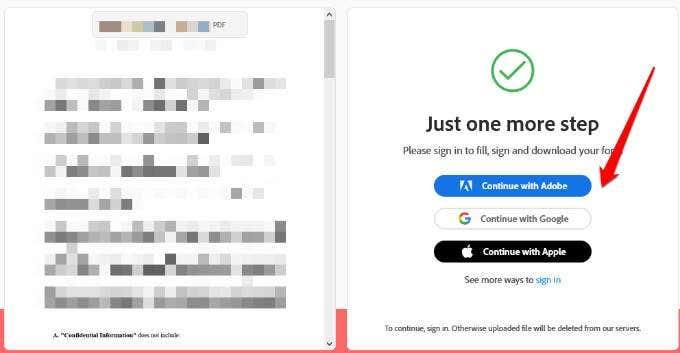
- Vyberte Podpísať a pridajte svoj podpis.
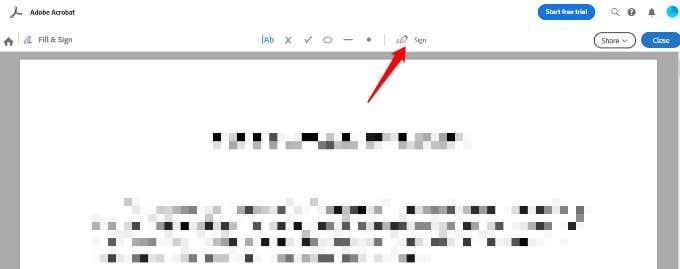
- Ďalej vyberte Pridať podpis .
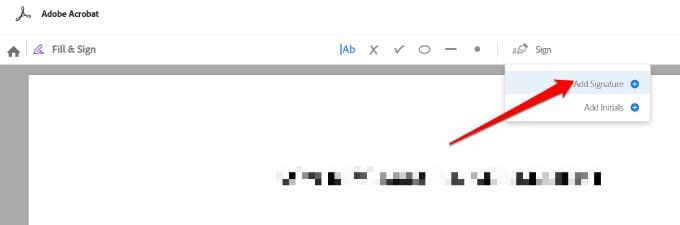
- Môžete si vybrať, či chcete napísať , kresliť , alebo nahrať svoj podpis ako obrázok a potom vybrať možnosť Použiť .
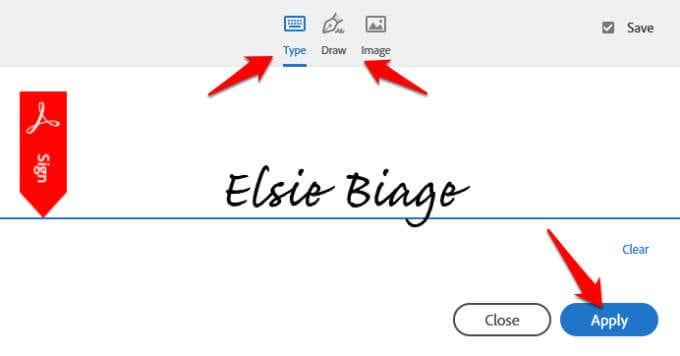
- Presuňte podpis na požadované miesto a potom vyberte položku Zavrieť .
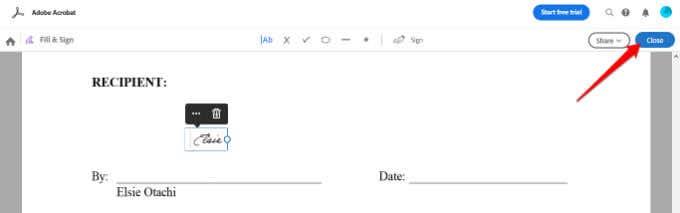
- Ak chcete zdieľať súbor, vyberte položku Zdieľať vedľa názvu súboru v aplikácii Adobe Acrobat Reader Online.
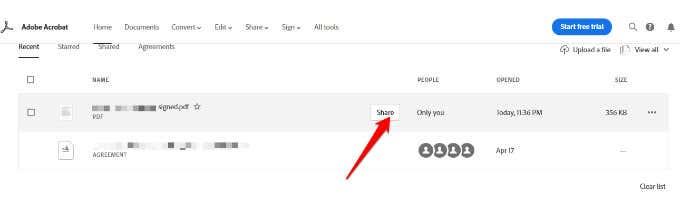
- Ďalej vyberte, ako chcete súbor zdieľať, a vyberte Vytvoriť odkaz , aby ste získali odkaz na zdieľanie.
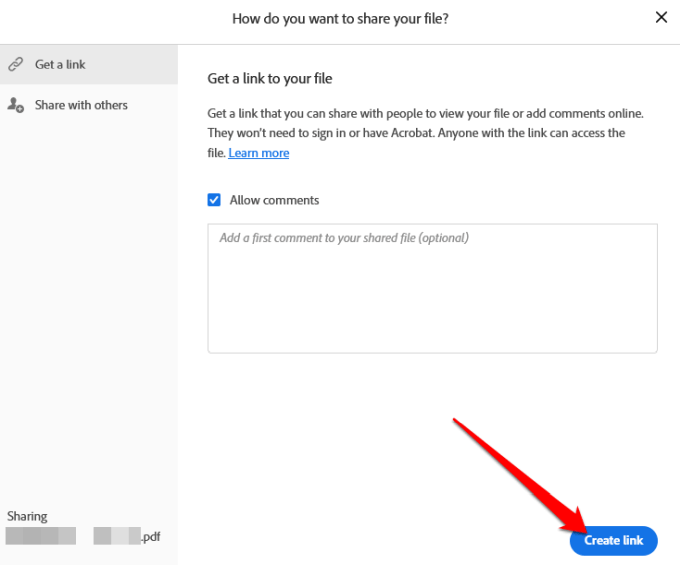
- Skopírujte odkaz na zdieľanie a výberom položky Zdieľať s ostatnými odošlite a upozornite svojich príjemcov e-mailom.
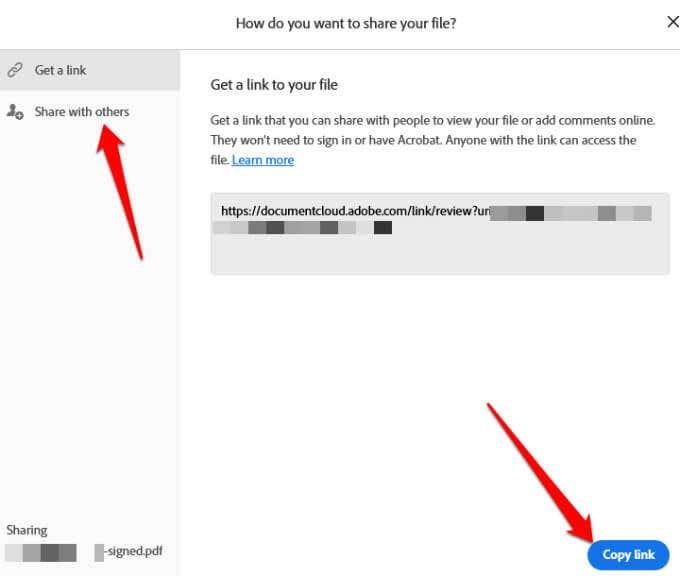
- Vyberte položku Ďalej a potom si stiahnite podpísaný dokument alebo získajte odkaz na zdieľanie online.
Ako podpísať súbor PDF pomocou DocuSign
DocuSign je poskytovateľ elektronického podpisu, ktorý vám umožňuje jednoducho pridať digitálny alebo elektronický podpis do súborov PDF, Word alebo obrázkov.
- Ak chcete podpísať súbor PDF pomocou DocuSign, musíte sa zaregistrovať na používanie služby. Vytvorte si účet tak, že prejdete na DocuSign. Po prihlásení presuňte myšou súbor PDF, ktorý chcete podpísať, a vyberte možnosť Začať teraz .
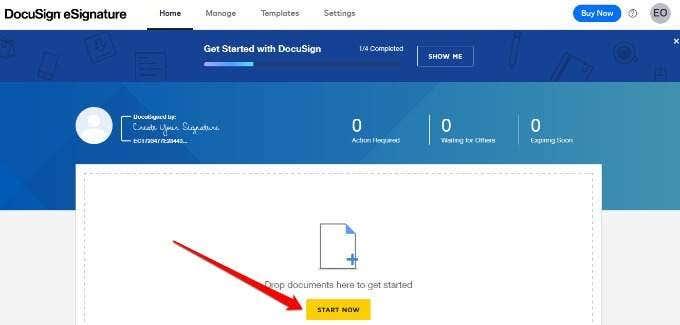
- Ak súbor PDF podpisujete iba vy, začiarknite políčko Som jediný podpisovateľ a vyberte možnosť Podpísať .
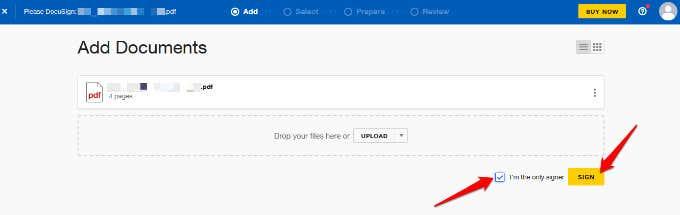
- Ak nie ste jediný, kto podpisuje PDF, ponechajte políčko nezačiarknuté a vyberte Ďalej .
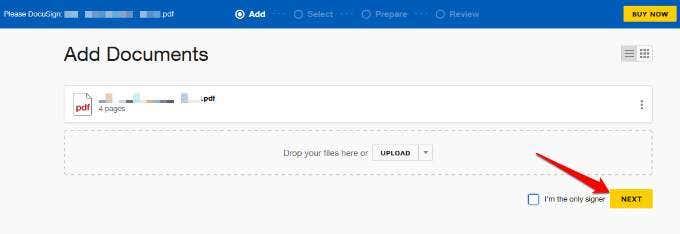
- Zadajte meno a e-mailovú adresu príjemcu, ktorému chcete dokument podpísať. Ak už sú vo vašom zozname kontaktov, ich e-maily sa zobrazia, keď začnete písať do poľa e-mailu.
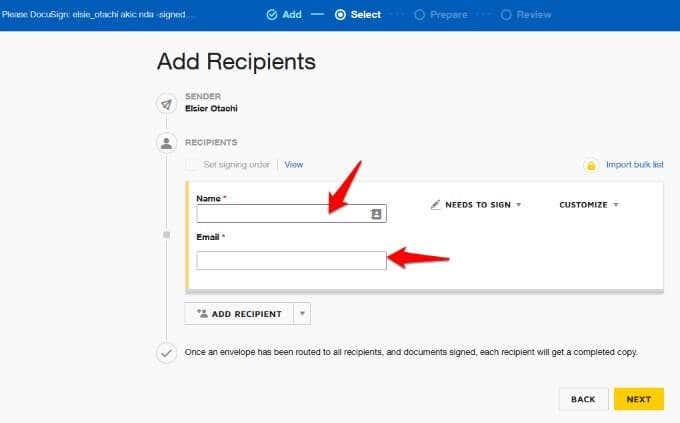
- Ak sa na podpísanie dokumentu vyžaduje viac príjemcov, vyberte Pridať príjemcu .
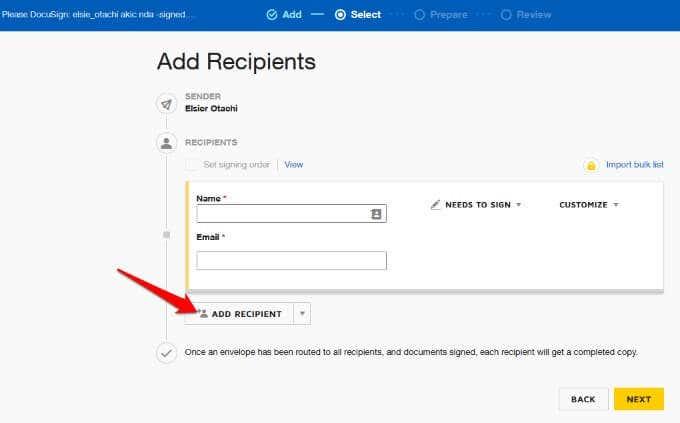
- Ak sú vo vašom zozname kontaktov, vyberte šípku rozbaľovacej ponuky vedľa položky Pridať príjemcu a potom vyberte položku Pridať z kontaktov .
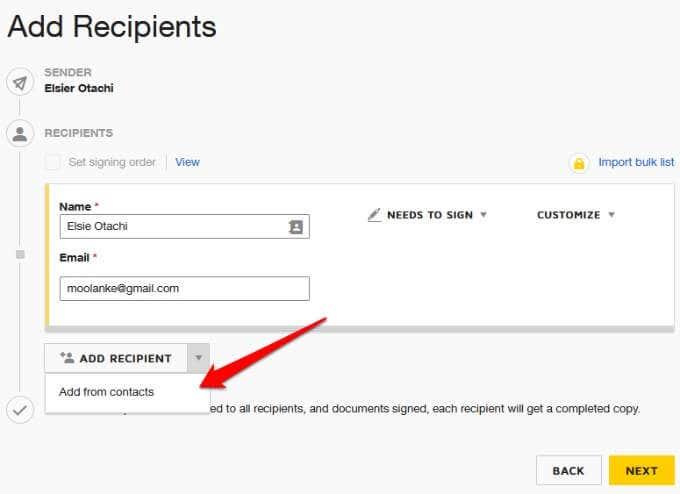
- Môžete si tiež vybrať, či sa príjemca musí podpísať, či ide o podpisovateľa osobne, dostane kópiu podpísaného PDF alebo si potrebuje zobraziť .
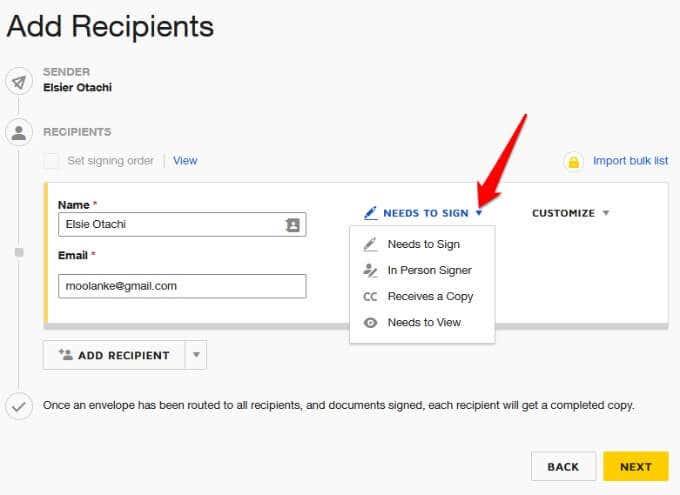
- Ak chcete, aby k súboru PDF na podpis mali prístup iba vaši príjemcovia, vyberte položku Prispôsobiť > Pridať prístupový kód .
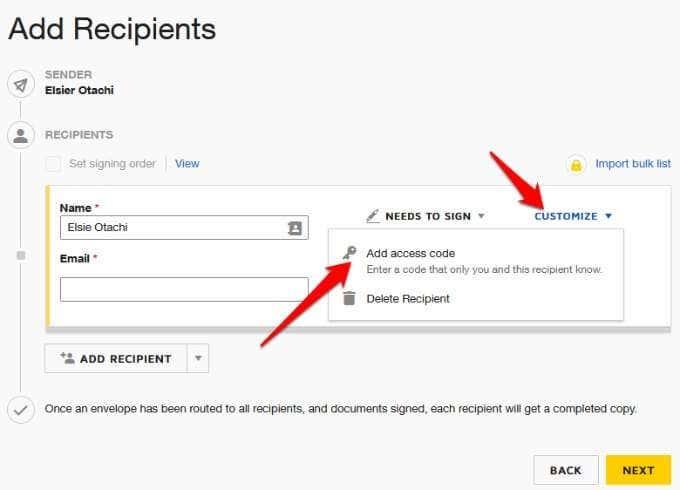
- Vyberte položku Ďalej .
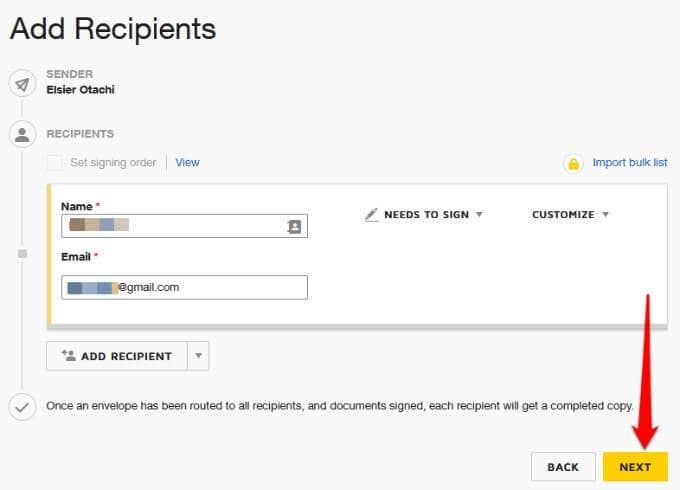
Poznámka : Keď všetci príjemcovia dostanú dokument PDF a všetci ho podpíšu, každý príjemca dostane vyplnenú kópiu e-mailom.
- Do dokumentu PDF pridajte požadované polia, ako sú podpis, dátum, meno, názov, spoločnosť atď. Keď príjemcovia dostanú dokument, pred odoslaním podpísanej kópie jednoducho kliknú na každé z požadovaných polí a zadajú požadované údaje.
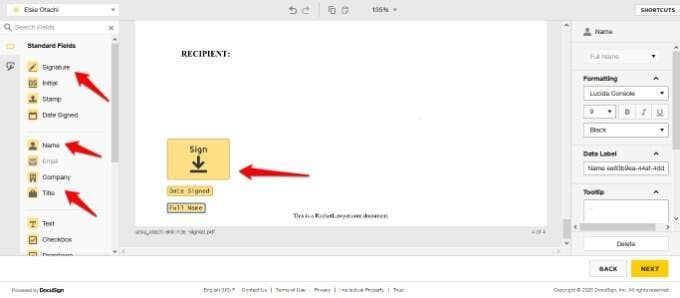
- Vyberte položku Ďalej , zobrazte ukážku dokumentu a vyberte položku Odoslať .
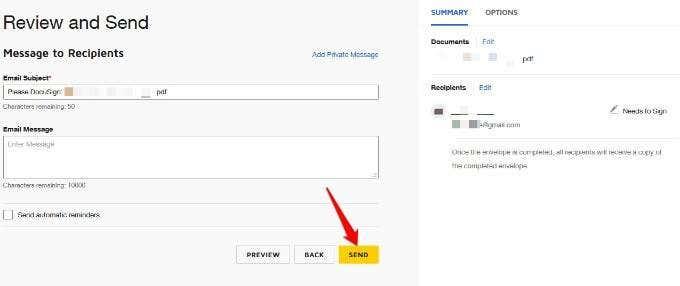
Poznámka : Dátum vypršania platnosti dokumentu PDF môžete nastaviť v časti Možnosti v časti Kontrola a odoslanie . Navyše si môžete vybrať privilégiá príjemcu , napríklad či sa môžu podpísať na papieri alebo zmeniť zodpovednosť za podpis.
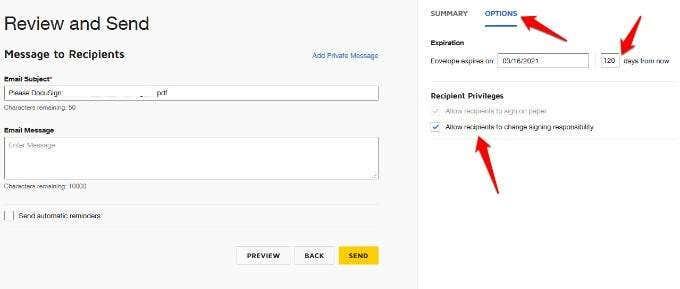
- Ak ste dostali e-mail so súborom PDF cez DocuSign a vyžaduje váš podpis, otvorte e-mail a vyberte možnosť Skontrolovať dokument .
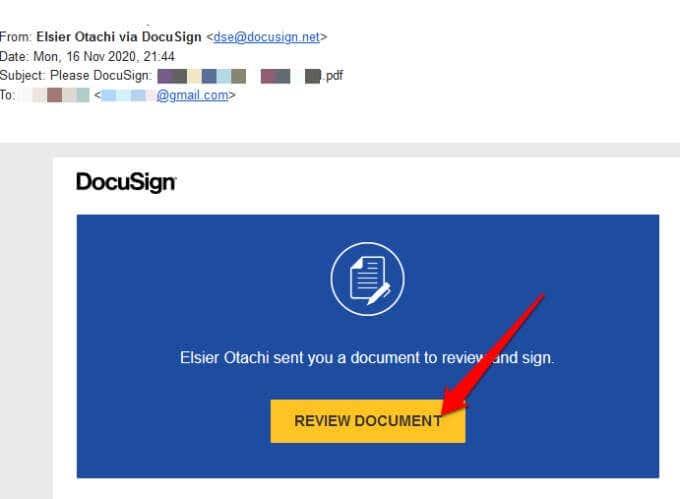
- Vyberte položku Štart a budete presmerovaní priamo na miesto, kde musíte podpísať alebo umiestniť svoj podpis.
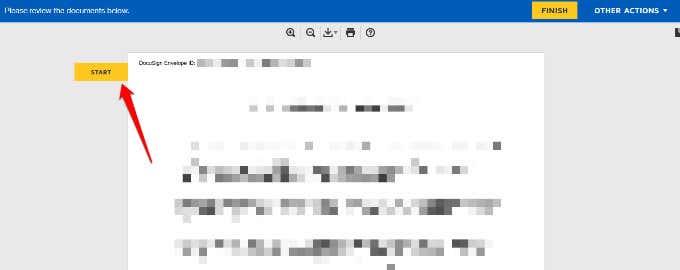
- Klepnite na ikonu Sign Here .
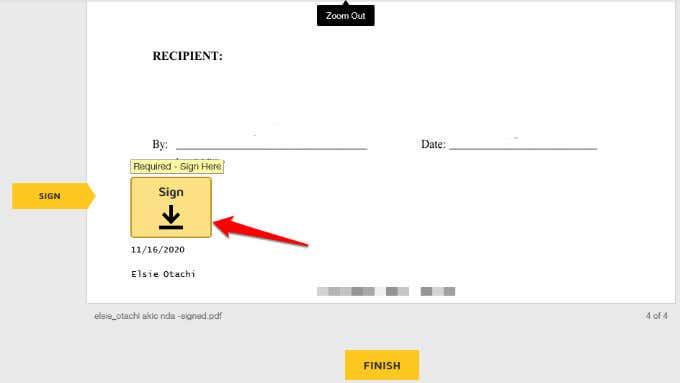
- Vyberte štýl pre svoj podpis alebo ho nakreslite.
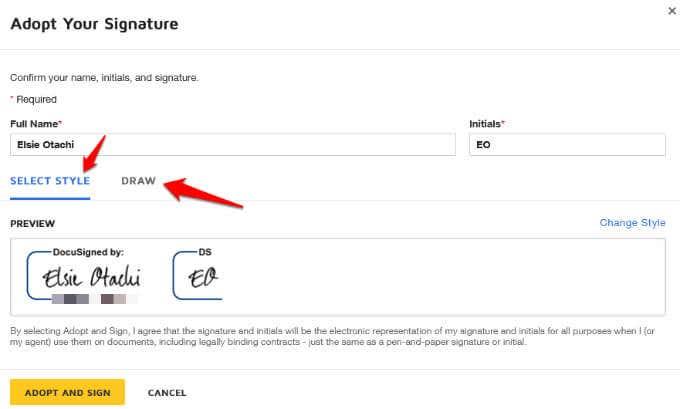
- Ak chcete zmeniť štýl písma alebo ako by mal vyzerať váš podpis, vyberte Zmeniť štýl .
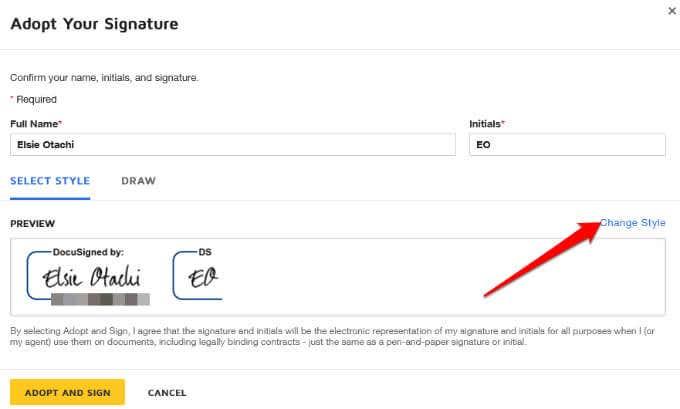
- Vyberte si preferovaný štýl z dostupných možností a potom vyberte Prijať a podpísať .
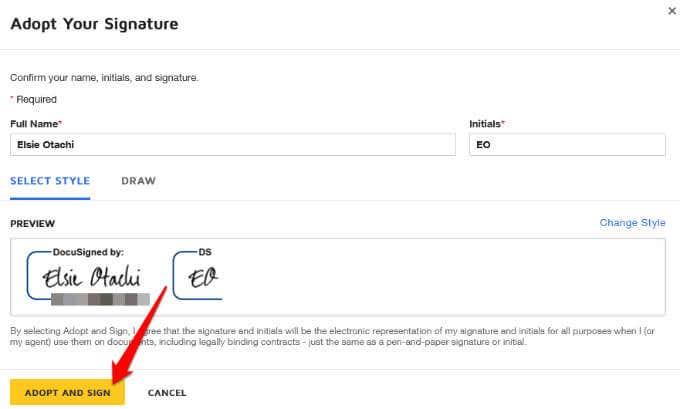
- Podpis sa objaví na dokumente. Výberom možnosti Dokončiť dokončite proces podpisovania.
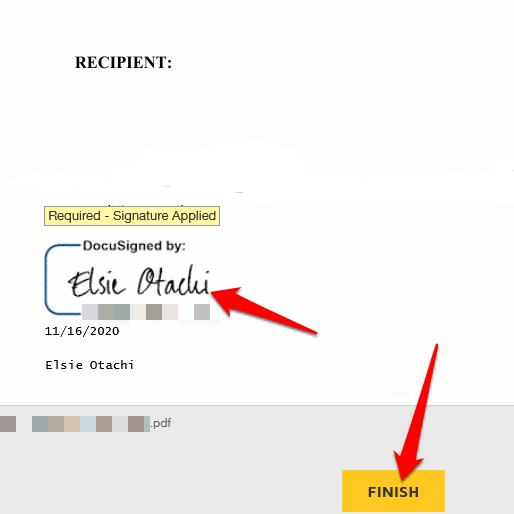
Vlastník dokumentu dostane e-mailové upozornenie, že ste dokončili podpísanie dokumentu. Po podpísaní každého ďalšieho príjemcu dostane každý z nich kópiu podpísaného dokumentu.
Podpíšte súbor PDF pomocou online riešení
Ak znie podpísanie súboru PDF v systéme Windows pomocou programu Adobe Reader alebo DocuSign komplikovane, existuje niekoľko online riešení, ktoré môžete použiť na elektronické alebo digitálne podpísanie súborov PDF.
Medzi obľúbené nástroje patrí SmallPDF , Nitro Pro alebo Foxit Reader . Každý z týchto nástrojov má funkcie, ktoré vám umožňujú vytvárať, upravovať, konvertovať, podpisovať a dokonca exportovať súbor PDF bez námahy.
Rýchlo podpíšte PDF na vašom PC
Podpísanie PDF v systéme Windows môže byť problém, ale podľa pokynov v tejto príručke by ste to mali zvládnuť jednoducho a dokument uložiť alebo zdieľať s ostatnými. Ak používate Mac, pozrite si našich podrobných sprievodcov, ako upravovať súbory PDF na Macu a ako podpísať PDF na Macu .
Vyskúšali ste niektorú z tu uvedených metód na podpísanie súboru PDF v systéme Windows? Podeľte sa s nami o svoje skúsenosti v komentároch.